iOS 14, uzun zamandır en büyük iOS sürümlerinden biridir. İOS 14’teki değişikliklerin büyüklüğü, iPhone iOS 6’dan iOS 7’ye güncellendiğinde gelen değişikliklerin ölçeğinden yalnızca ikinci sırada.
İOS 14’teki en büyük değişikliklerden biri Ana ekran widget’ları olmalıdır. Widget’lar bir süredir iOS’ta kullanılıyordu, ancak daha önce yalnızca Bugün Görünümü ile sınırlıydılar. Ana ekranda widget’ların olması oyunun kurallarını değiştiriyor. Bir bakışta yararlı bilgiler almak veya ana ekran estetiğinizi tamamlamak için bir widget’a sahip olmak isteyip istemediğiniz her şey için iyidir.
Apple, takvim, hava durumu, piller, saat vb. Uygulamalar için bazı kullanıma hazır widget’lara sahiptir, ancak bunlar oldukça standarttır. Neyse ki, Ana ekranınızda bu kadar kolay olmayacak özelleştirilebilir widget’lara sahip olabilirsiniz.
Özel Takvim Widget’ları
İOS 14’teki takvim widget’ı, yerel Takvim uygulamasıyla aynı temayı takip eder, ancak bu sizin çayınız değilse, özelleştirilebilir takvim widget’ları oluşturmak için kullanabileceğiniz birçok uygulama vardır.
Ermin
Ermine, sahip olmanız gereken en iyi özelleştirilebilir takvim uygulamalarından biridir. İOS Takvim widget’ınız gibi, widget’taki etkinlikleri de gösterir, ancak bunu özelleştirebilirsiniz.
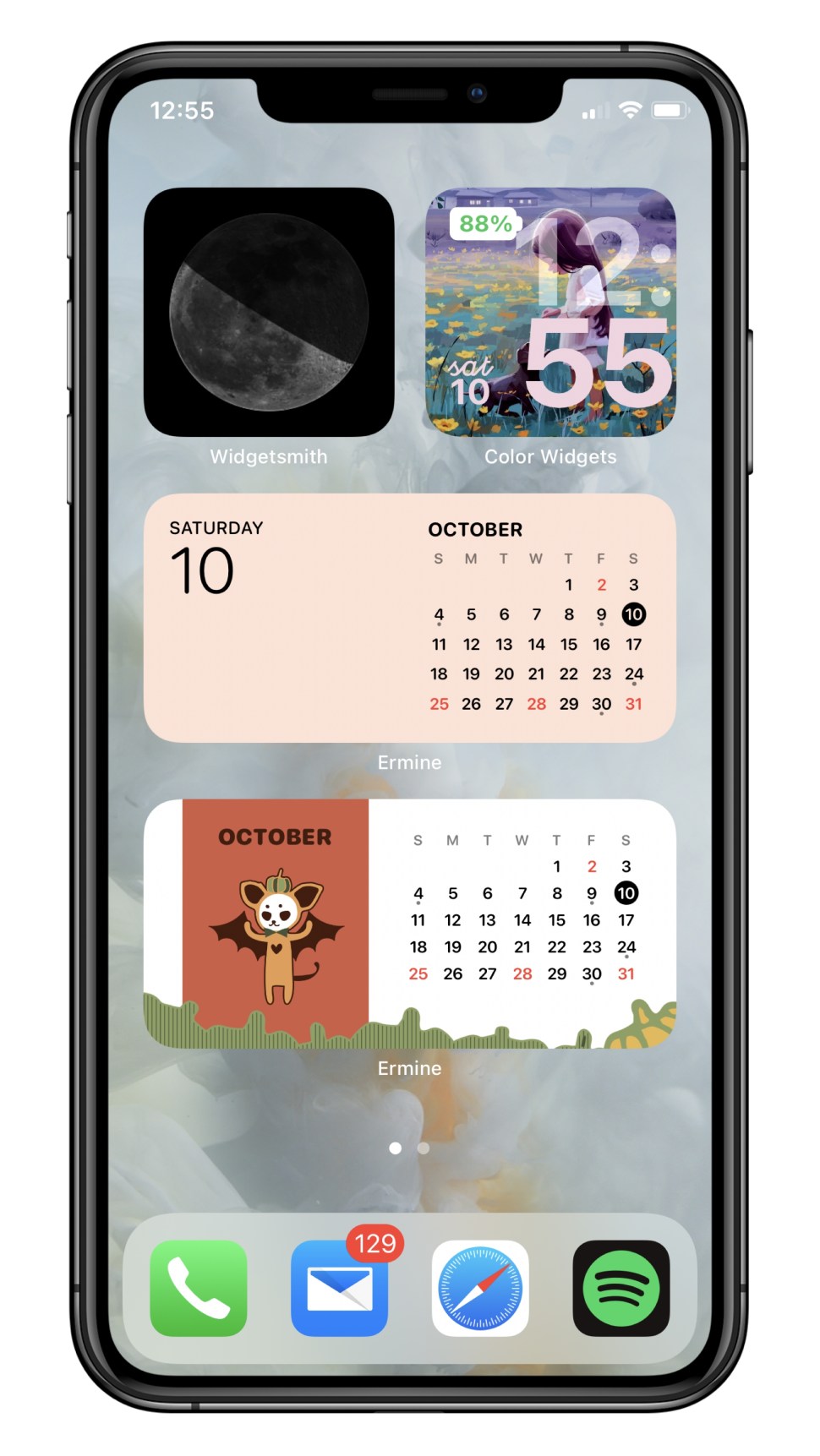
Ermine’den özel takvim widget’larıErmine kullanmak oldukça basittir. Uygulama mağazasından indirin ve açın. Ardından, etkinlik bilgilerine sahip olması için takviminize erişim izni verin. Takviminize erişim vermek için ‘Tamam’a dokunun.
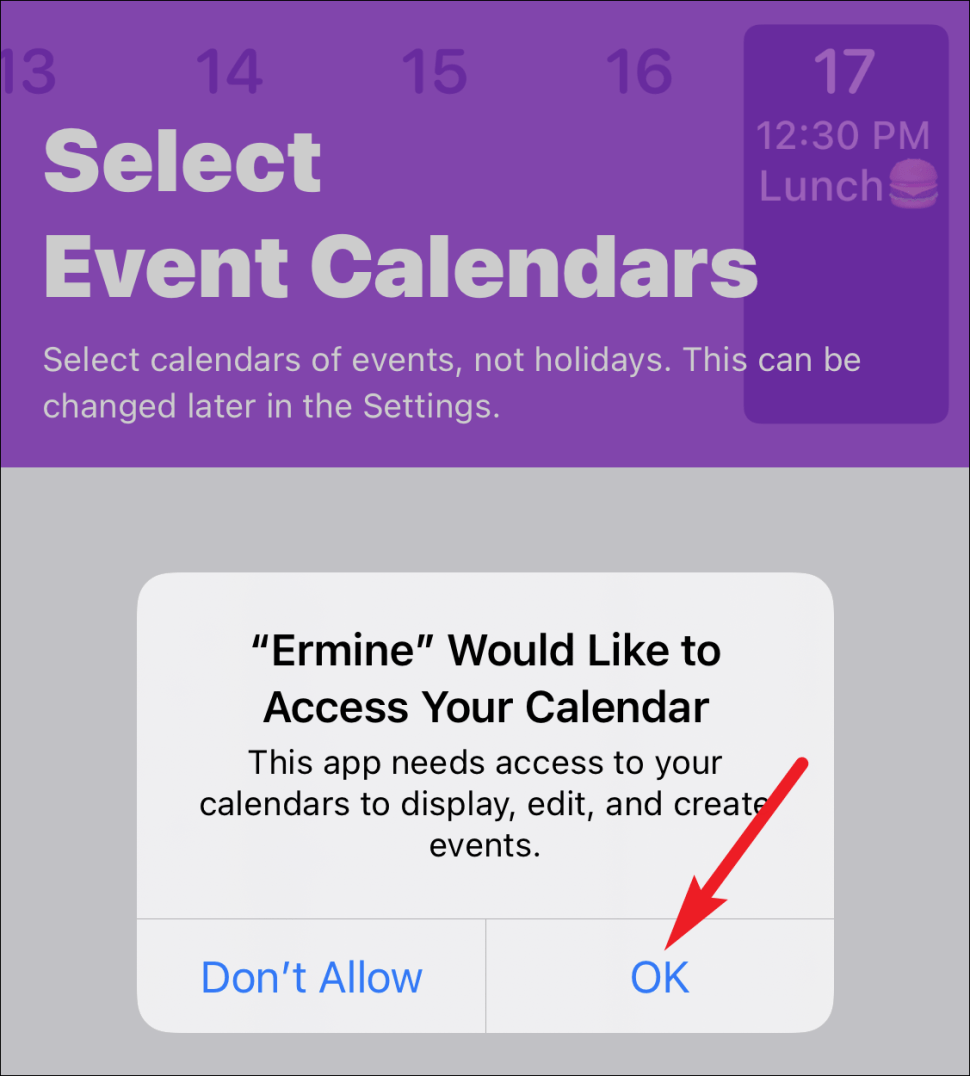
Ardından, bir sonraki ekranda mevcut takvimler listesinden etkinlik takvimini seçin. ‘İleri’ okuna dokunun.
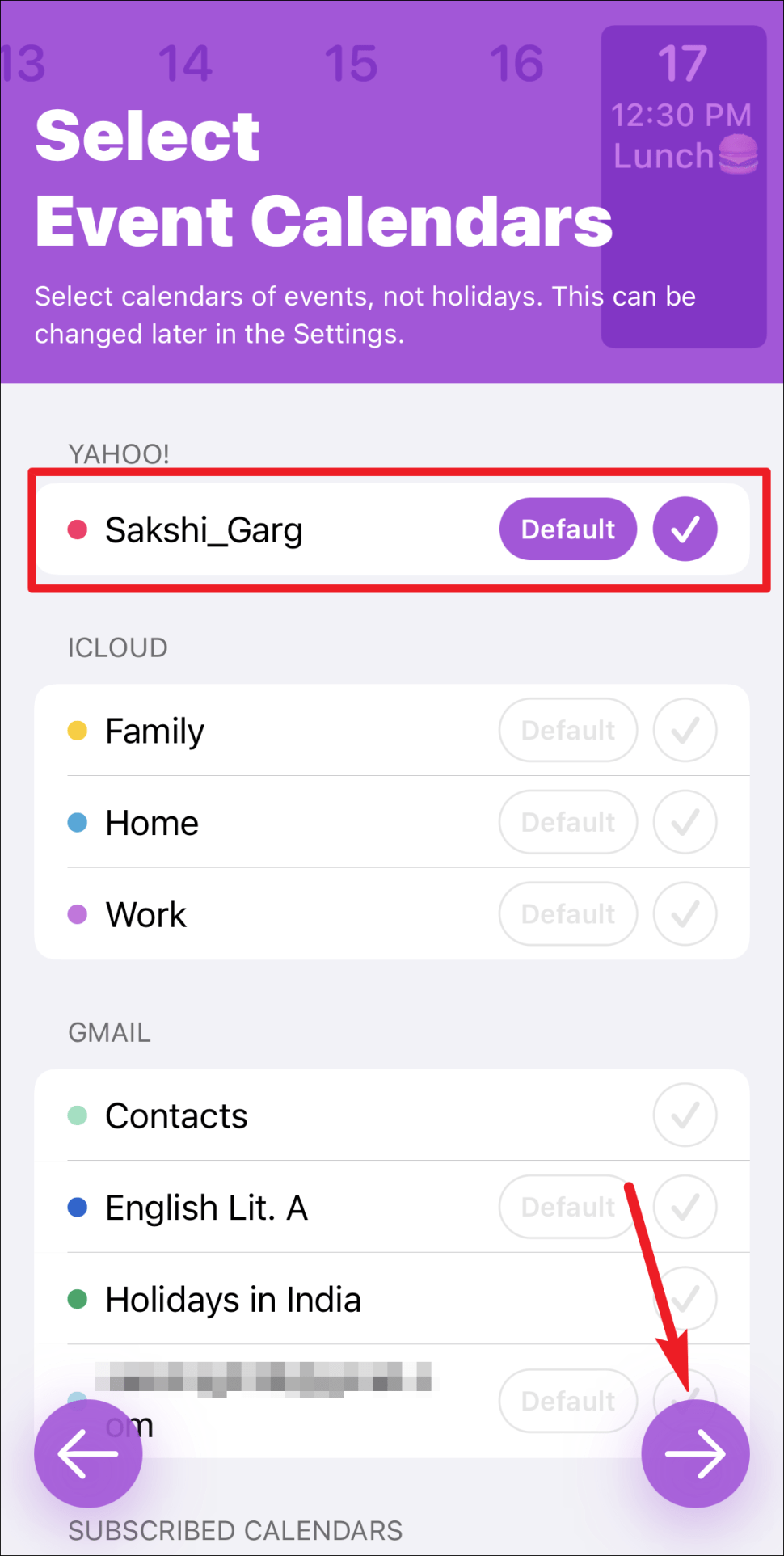
Ardından, widget’ın tatilleri de görüntülemesini istiyorsanız ‘Tatil’ takvimini seçin. Ve onay simgesine dokunun.
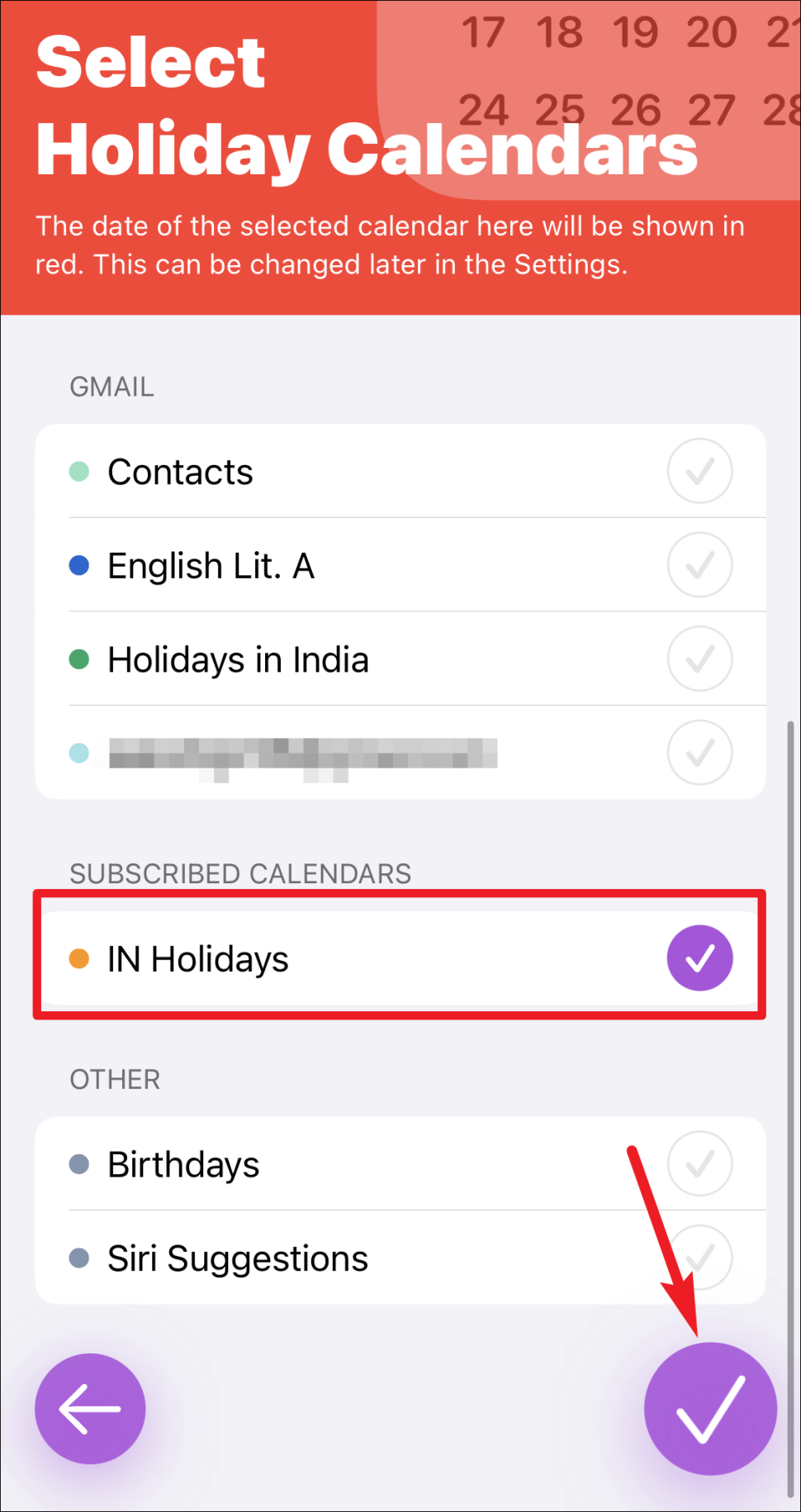
Takvim, ihtiyaç duyduğu tüm bilgilere sahiptir. Widget’ınızı özelleştirmek için sol üst köşedeki ‘Ayarlar’ simgesine dokunun.
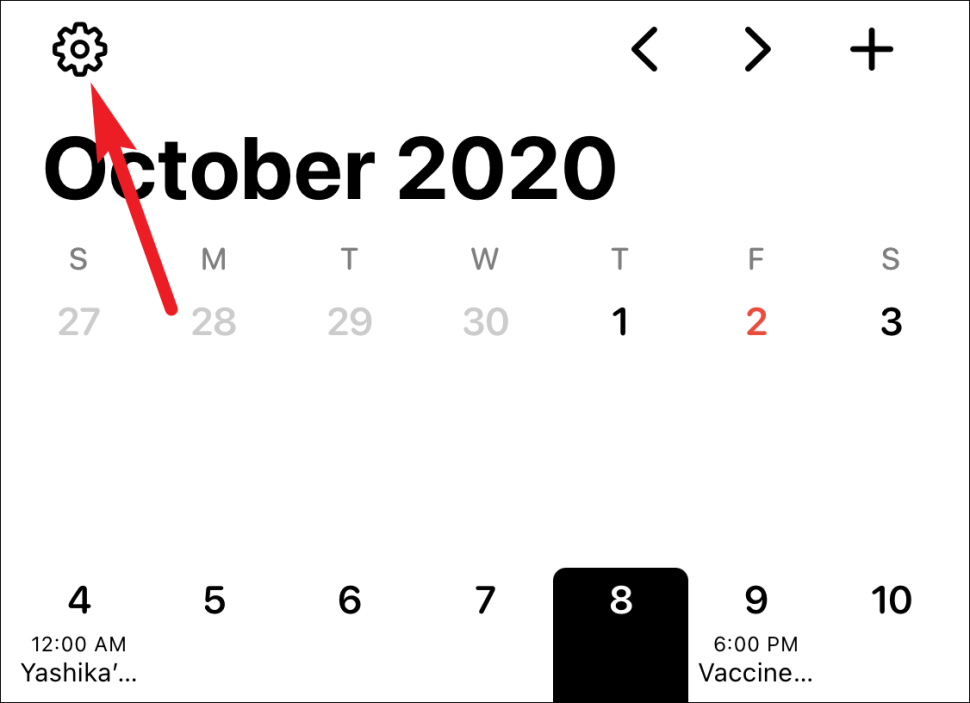
Ardından, ‘Widget Görünümü’ seçeneğine dokunun.
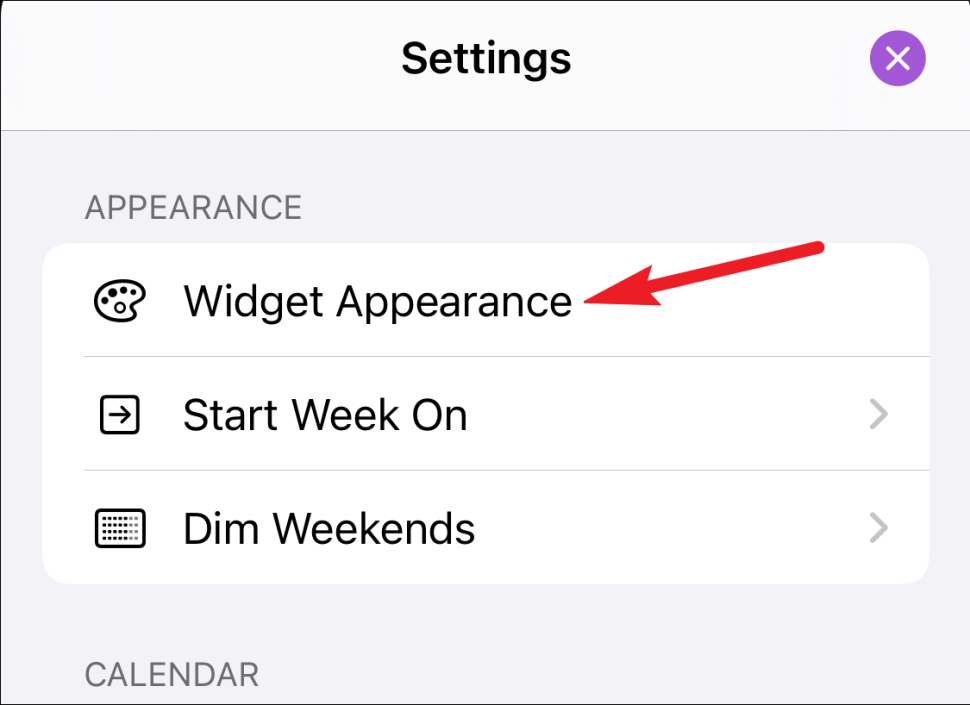
Widget’ı özelleştirmek için bazı seçenekler ücretsizdir, diğerleri ise yalnızca Pro sürümüyle kullanılabilir. Ücretsiz sürümle, widget’ın arka plan rengini, metin rengini, dilini ve takvim widget’ının takvimde etkinlik noktaları gösterip göstermeyeceğini değiştirebilirsiniz.
Pro ile tatil renklerini, yazı tipini, takvim biçimini değiştirme gibi daha fazla özelleştirilebilir özellik elde edersiniz.
Özel tercihlerinizi belirtin ve ‘Kaydet’e dokunun.
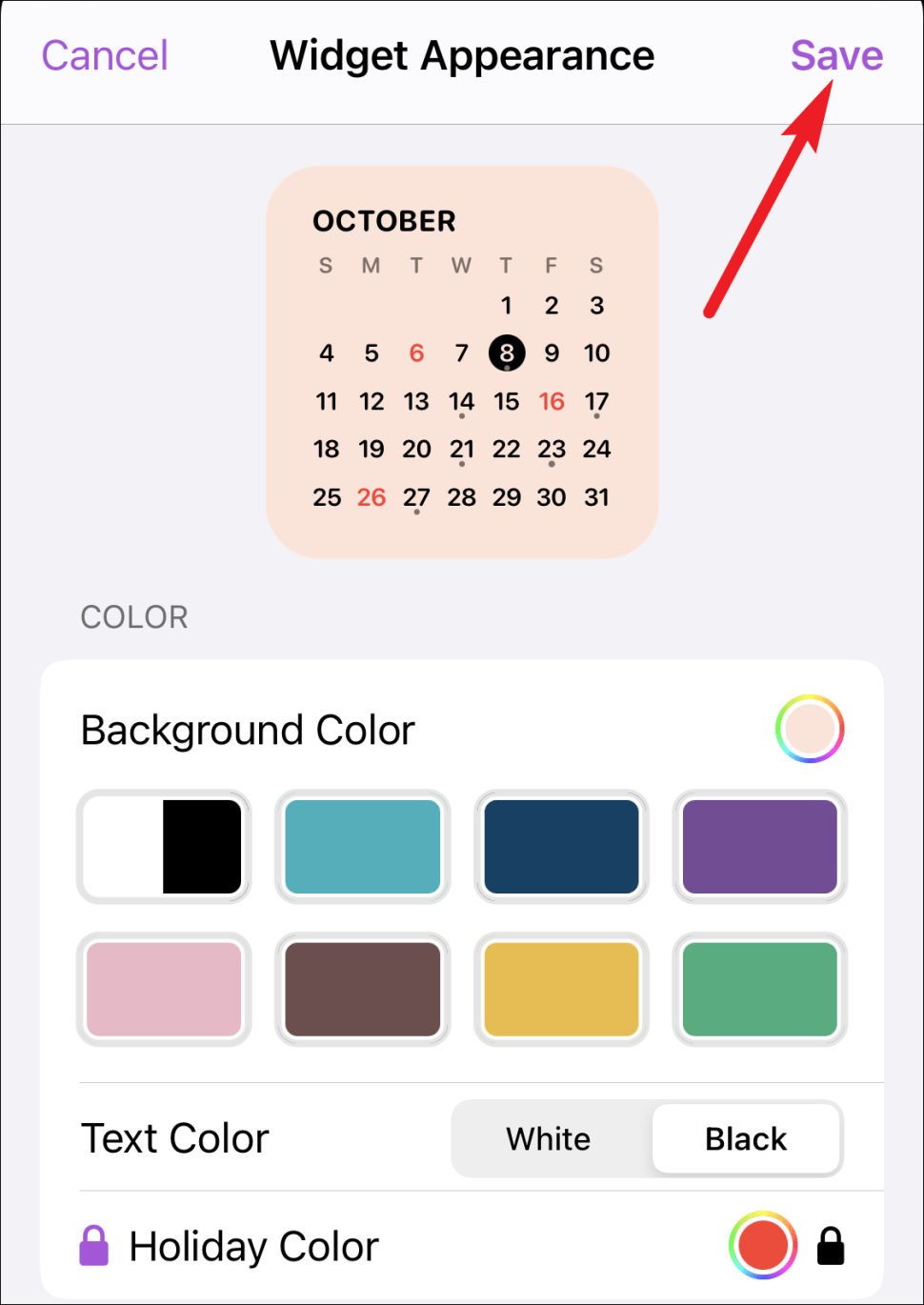
Şimdi, Ana ekranınıza gidin ve ekrandaki bir uygulamaya, parçacığa veya boş alana dokunup basılı tutarak titreme moduna girin. Ardından, sol üst köşedeki ‘Widget ekle’ seçeneğine (+ simgesi) dokunun.
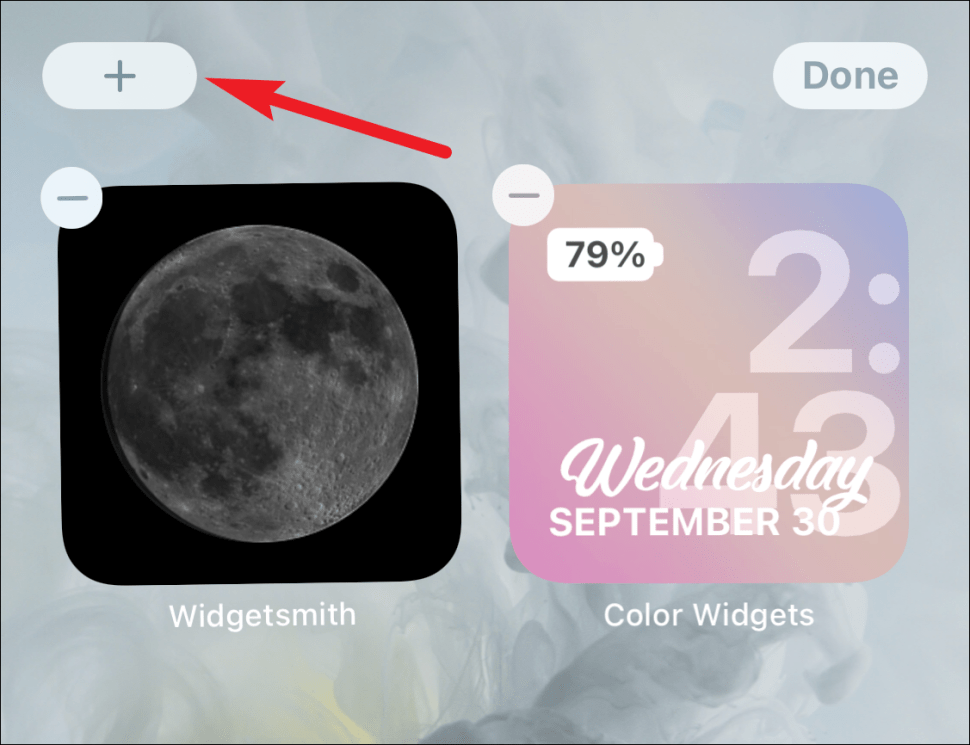
Widget galerisi açılacaktır. Aşağı kaydırın ve galeride ‘Ermine’ bulun ve üzerine dokunun.
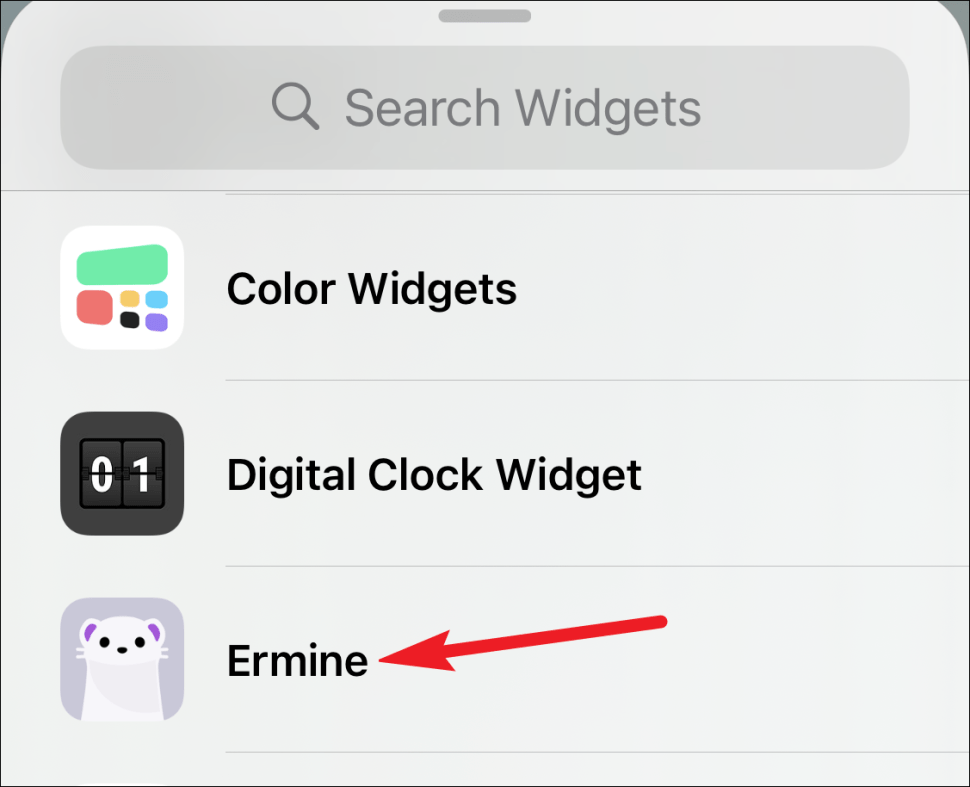
Eklemek istediğiniz widget boyutunu seçin. Ermine ile, widget’ı yalnızca küçük veya orta boyutta alabilirsiniz, ancak aralarından seçim yapabileceğiniz dört seçenek olduğunu göreceksiniz:
İstediğiniz widget’ı seçin ve Ana ekranınıza eklemek için ‘Widget ekle’ye dokunun.
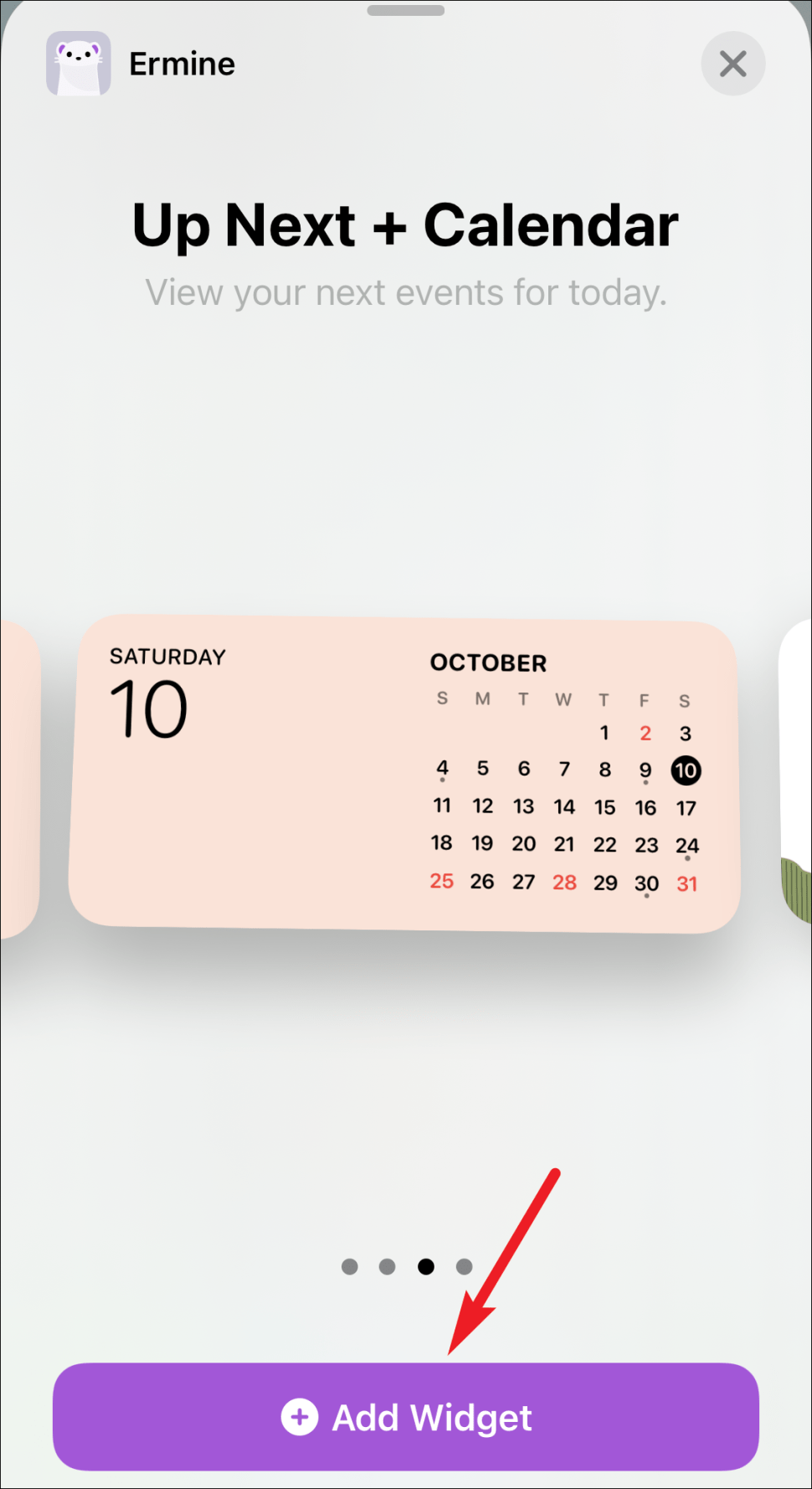
Widget’ı ekranda herhangi bir yere yerleştirin.
Diğer uygulamalar
Takviminizden yaklaşan etkinlikler veya tatiller hakkında bilgi almayı umursamıyorsanız ve yalnızca tarihi veya aylık takvimi görüntüleyen özelleştirilebilir bir pencere öğesi istiyorsanız, bunun için birçok seçenek vardır.
Widgetsmith
Widgetsmith, özelleştirilebilir widget’lar için alınabilecek en iyi uygulamalardan biridir. Widgetsmith ile yalnızca özel takvim widget’larına sahip olamazsınız, aynı zamanda özelleştirebileceğiniz çok daha fazla widget türü sunar.
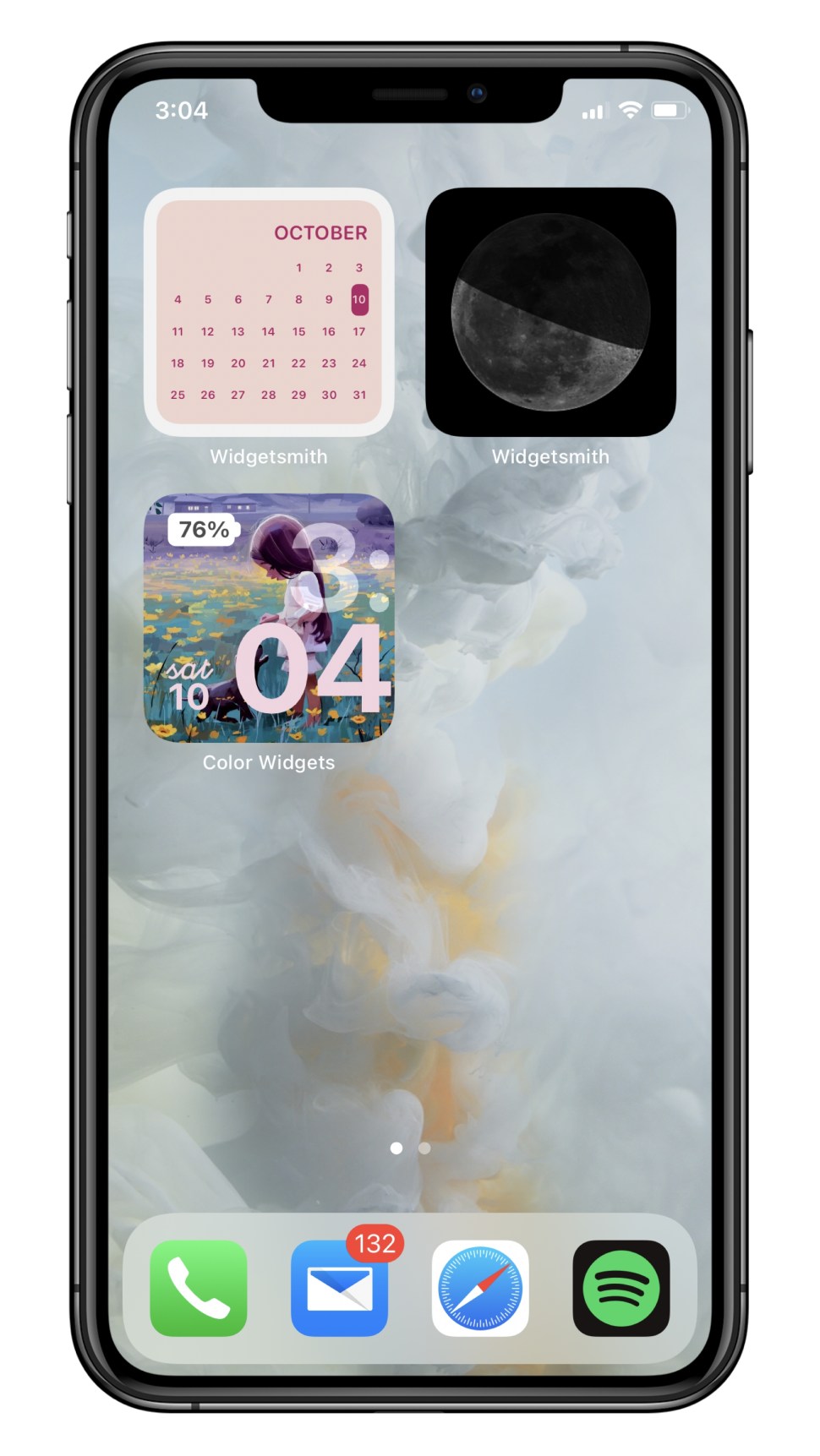
Özel Widgetsmith Takvim widget’ı (Sol üstte)Aralarından seçim yapabileceğiniz birçok takvim widget stili vardır. Ve Widgetsmith’i kullanarak arka plan rengi, yazı tipi rengi, kenarlıklar gibi her şeyi özelleştirebilirsiniz. Hatta onu oldukça benzersiz kılan uygulama ile zamanlanmış widget’lara bile sahip olabilirsiniz. Ve tüm widget boyutlarını destekler.
Fotoğraf Takvimi Widget’ı
Photo Calendar Widget, yalnızca özelleştirilebilir takvim widget’larının oluşturulmasına adanmış bir uygulamadır. Metin hizalamasından ve yazı tipinden arka plan resmine veya gradyanına kadar her şeyi istediğiniz gibi özelleştirebilirsiniz. Ancak yalnızca orta büyüklükte bir parçacığı destekler.
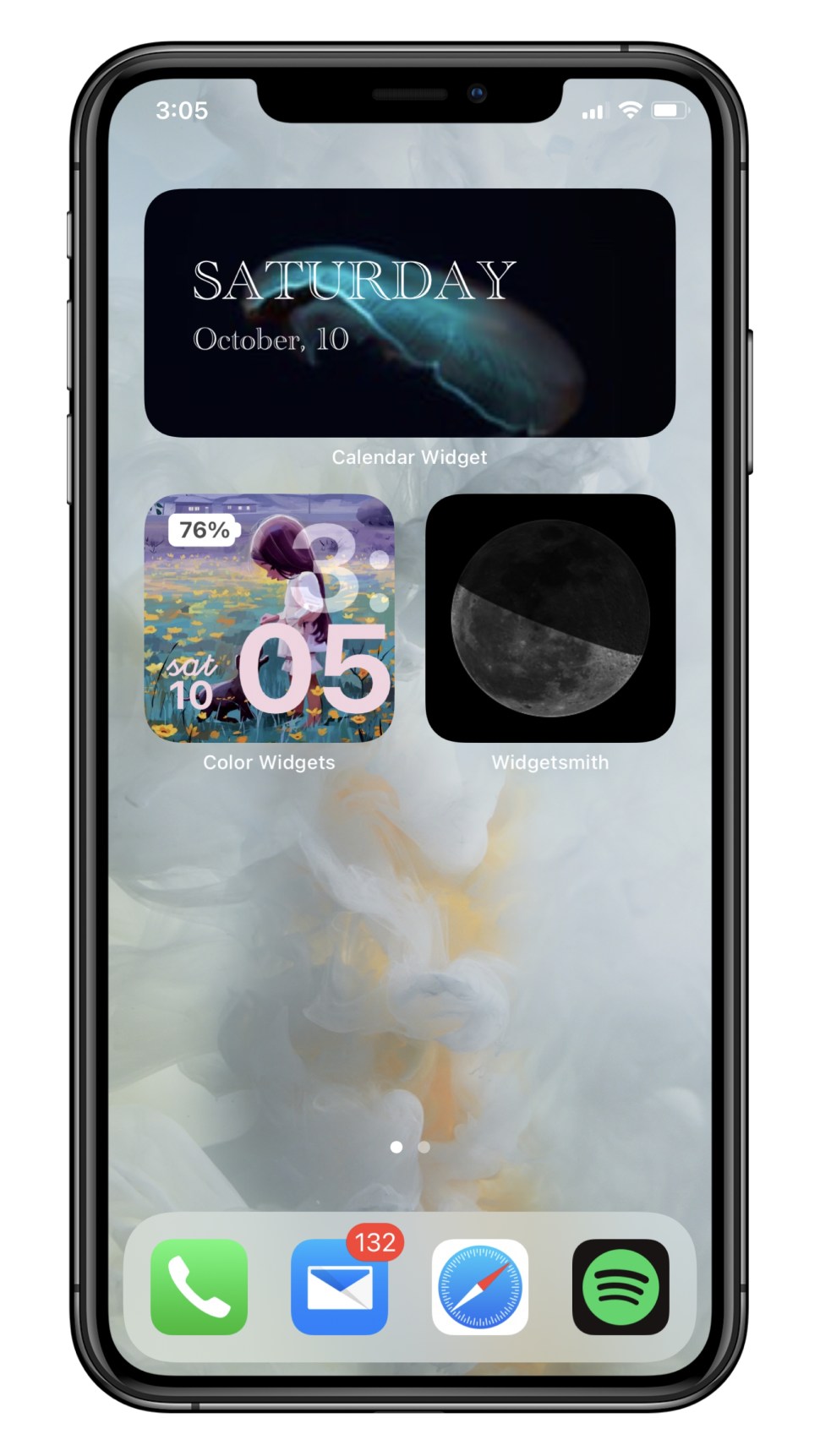
Photo Calendar Widget’tan özel gün / tarih widget’ıRenk Araçları
Color Widgets, ana ekranınızda özel bir takvim almak için başka bir harika uygulama. Bazı şaşırtıcı gradyan arka planları var, ancak galerinizden herhangi bir fotoğrafı da seçebilirsiniz. Takvim yerine günü, tarihi ve saati görüntülemeyi de seçebilirsiniz. Ayrıca pil seviyesini de gösterir. Üç widget boyutunu da destekler ve kullanımı son derece kolaydır. Aralarından seçim yapabileceğiniz tonlarca tema var ve Pro sürümüyle daha da harika seçenekler elde edersiniz.

Color Widget’lardan Özel Takvim ve tarih widget’ı
Özel Saat Widget’ları
İOS 14’ün saat widget’ı bir klasiktir. Ancak farklı bir şey isteyen insanlar için, özel bir saat widget’ı almak için birçok uygulama vardır.
Saat Widget’ı: Özel Saat Uygulaması
Giriş ekranınızda birçok seçenek sunan bir dijital saat widget’ı istiyorsanız, Clock Widget uygulaması buradaki en iyi seçeneklerden biridir. Aralarından seçim yapabileceğiniz birçok formatı vardır. Saat dilimine sahip özelleştirilebilir şablonlar, saatle birlikte tarih, minimum dijital saat veya farklı temalara sahip sabit şablonlar vardır.
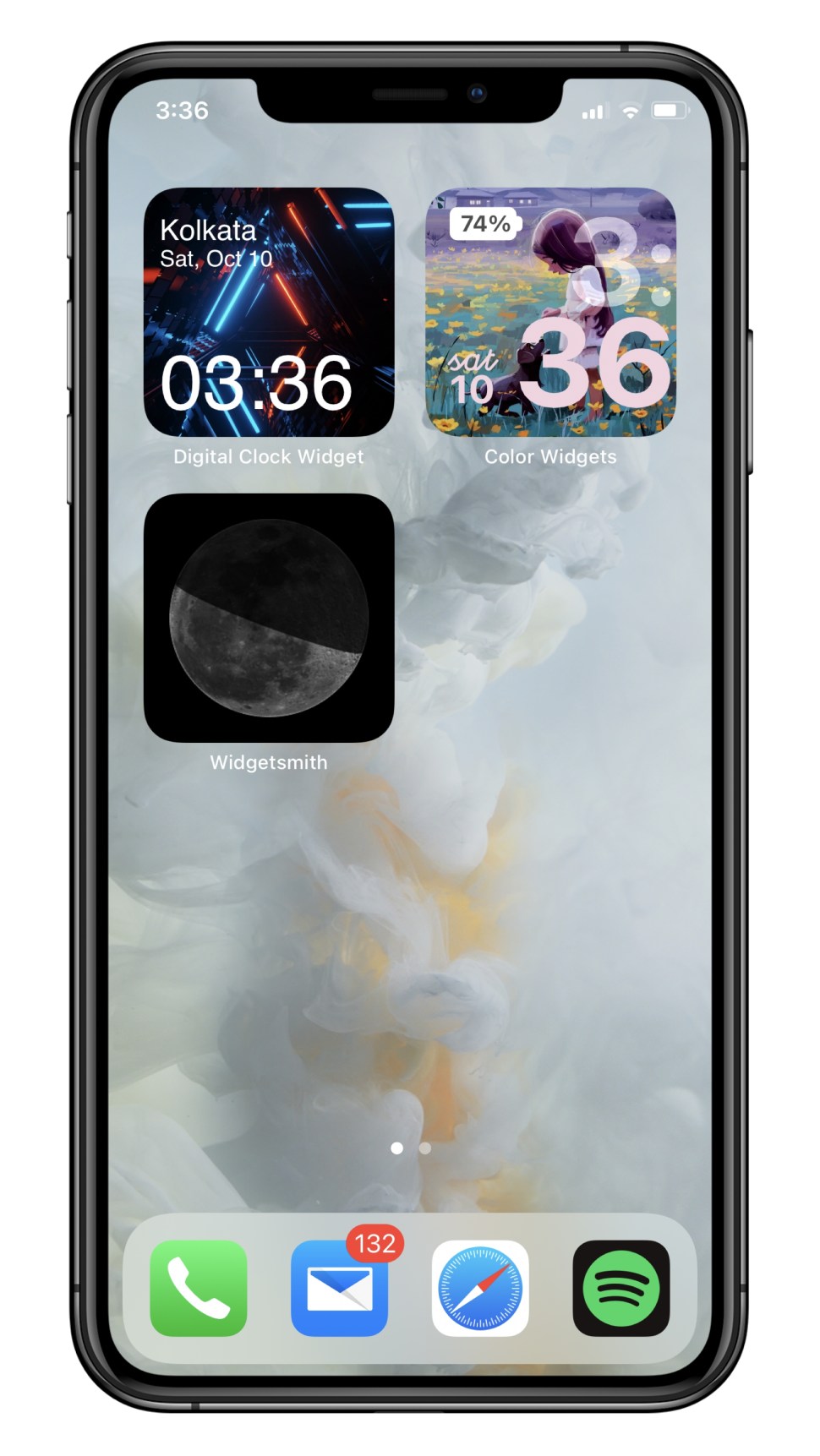
(Dijital) Clock Widget uygulamasından (Sol üst) özel saat widget’ıUygulamayı kullanmak da oldukça kolaydır. Ana ekranınız için şablon seçmek üzere uygulamayı açın; ‘Şablon Seç’e dokunun.
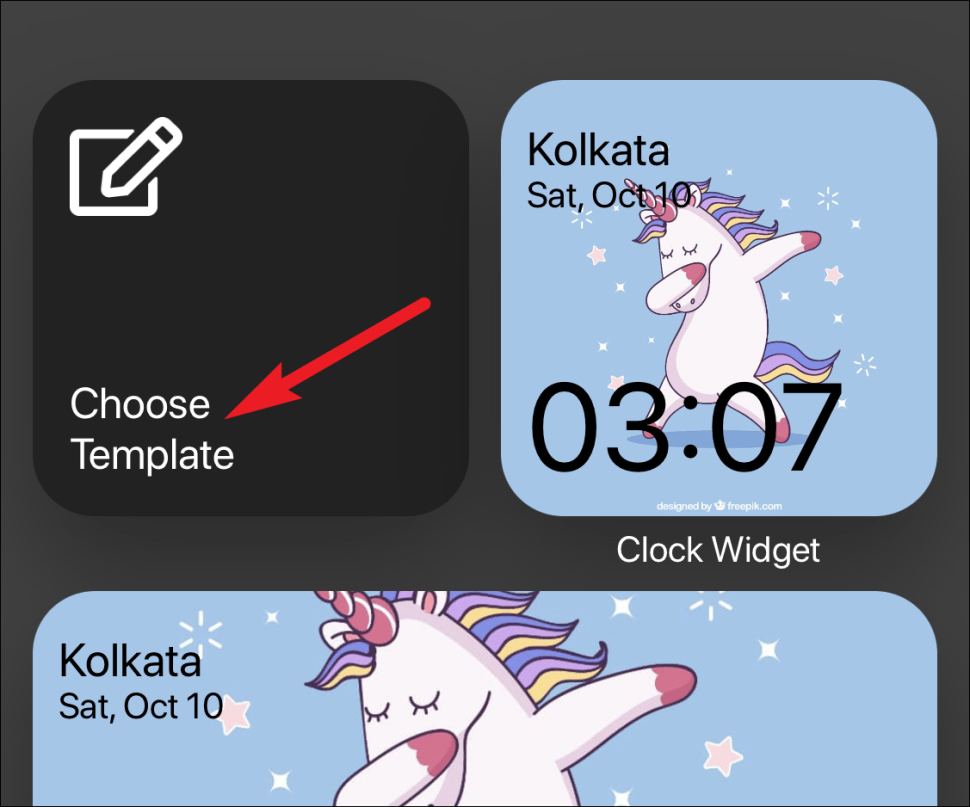
Şablon ekranı açılacaktır. Metin rengini, arka plan rengini özelleştirebileceğiniz ve hatta galerinizden bir fotoğraf seçebileceğiniz ilk üç şablon özelleştirilebilir. Şablonların geri kalanı düzeltildi. Seçmek istediğiniz birine dokunun.
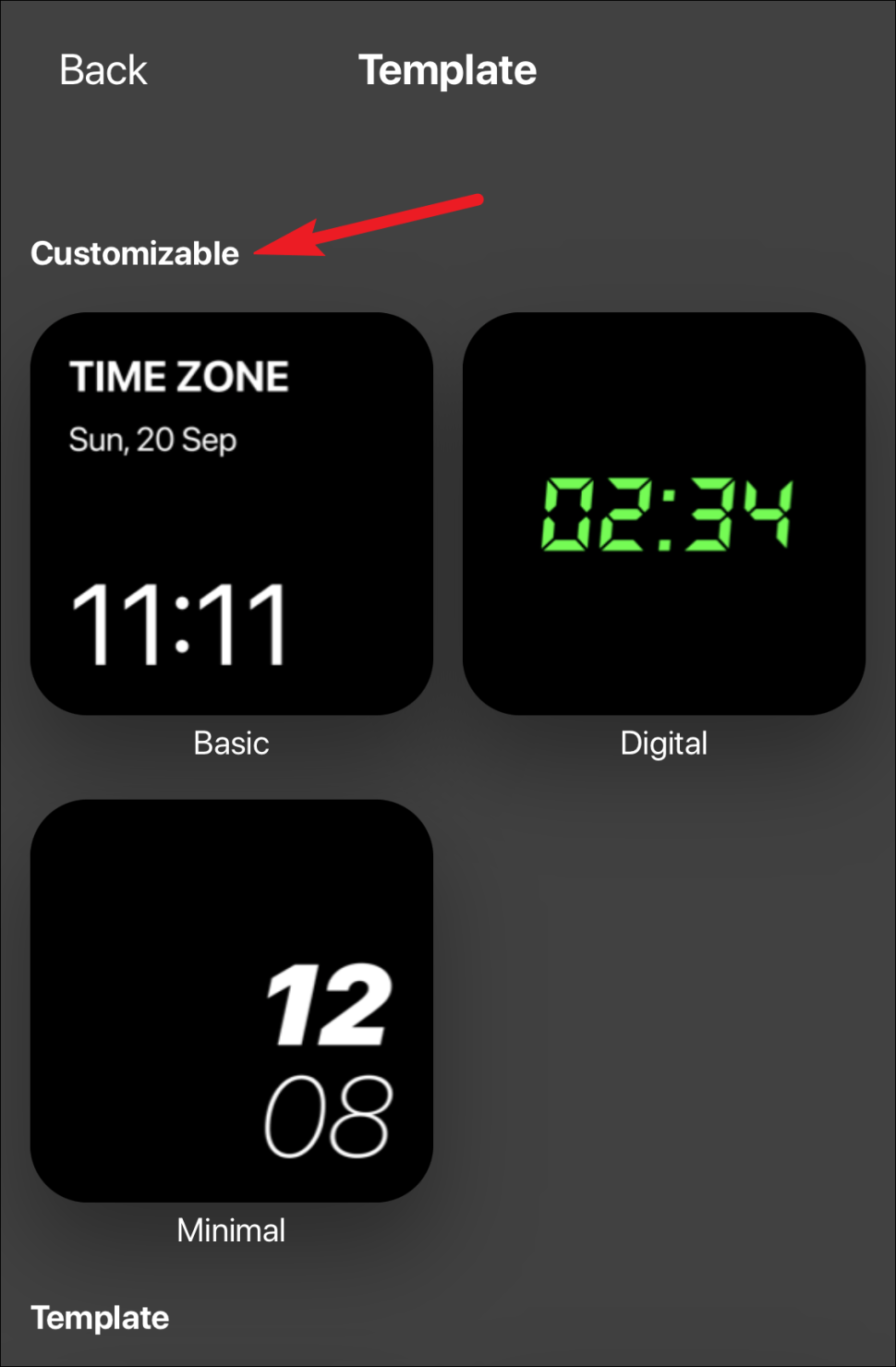
Özelleştirilebilir şablonlardan biri için şablona dokunduğunuzda Önizleme ekranı açılır. İstediğiniz değişiklikleri yapın ve ‘Uygula’ya dokunun.
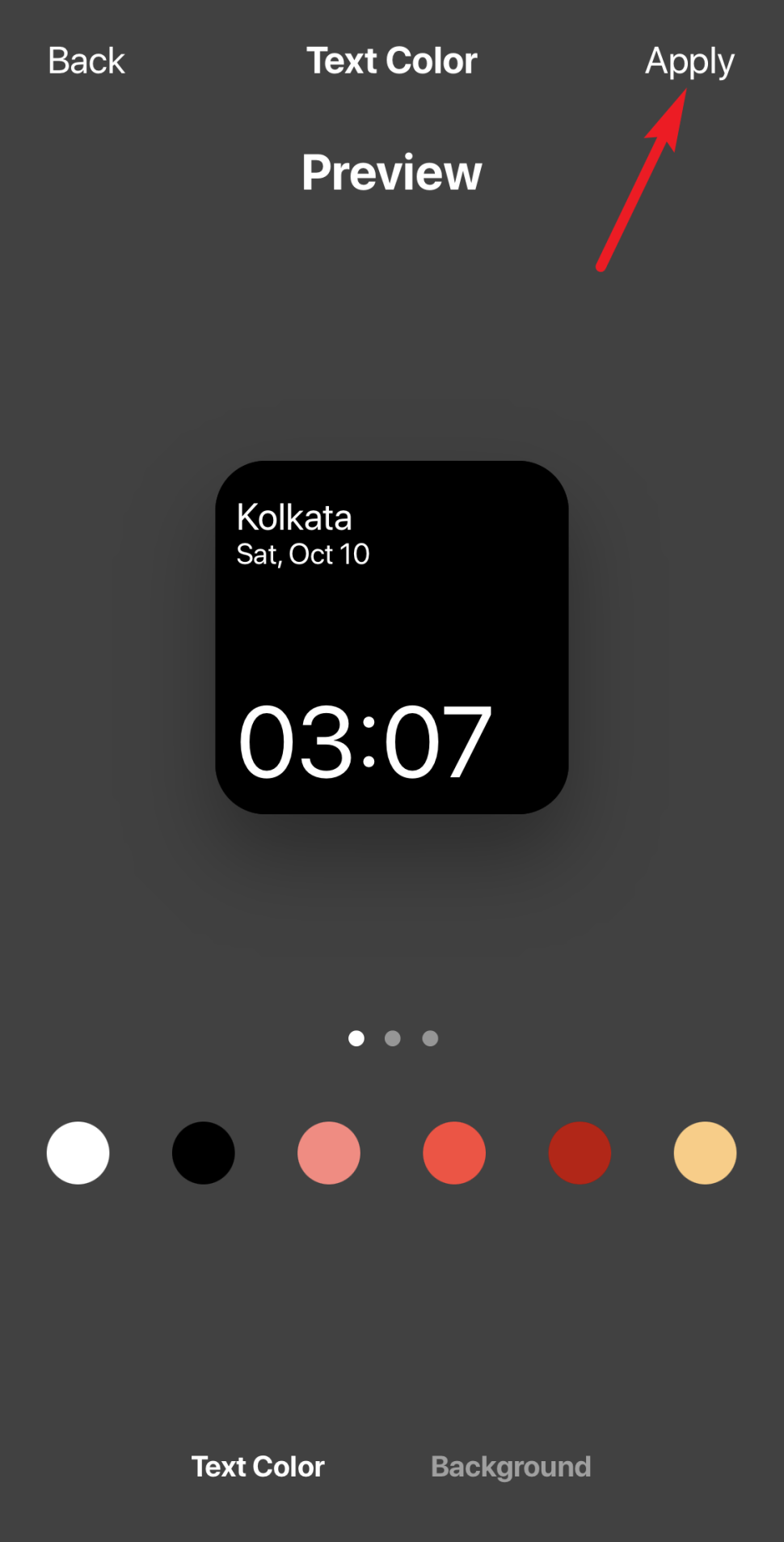
Uygulamada şablonu seçtikten sonra Ana ekranınıza gidin ve onu widget galerisinden ekranınıza ekleyin. Üç widget boyutunu da destekler.
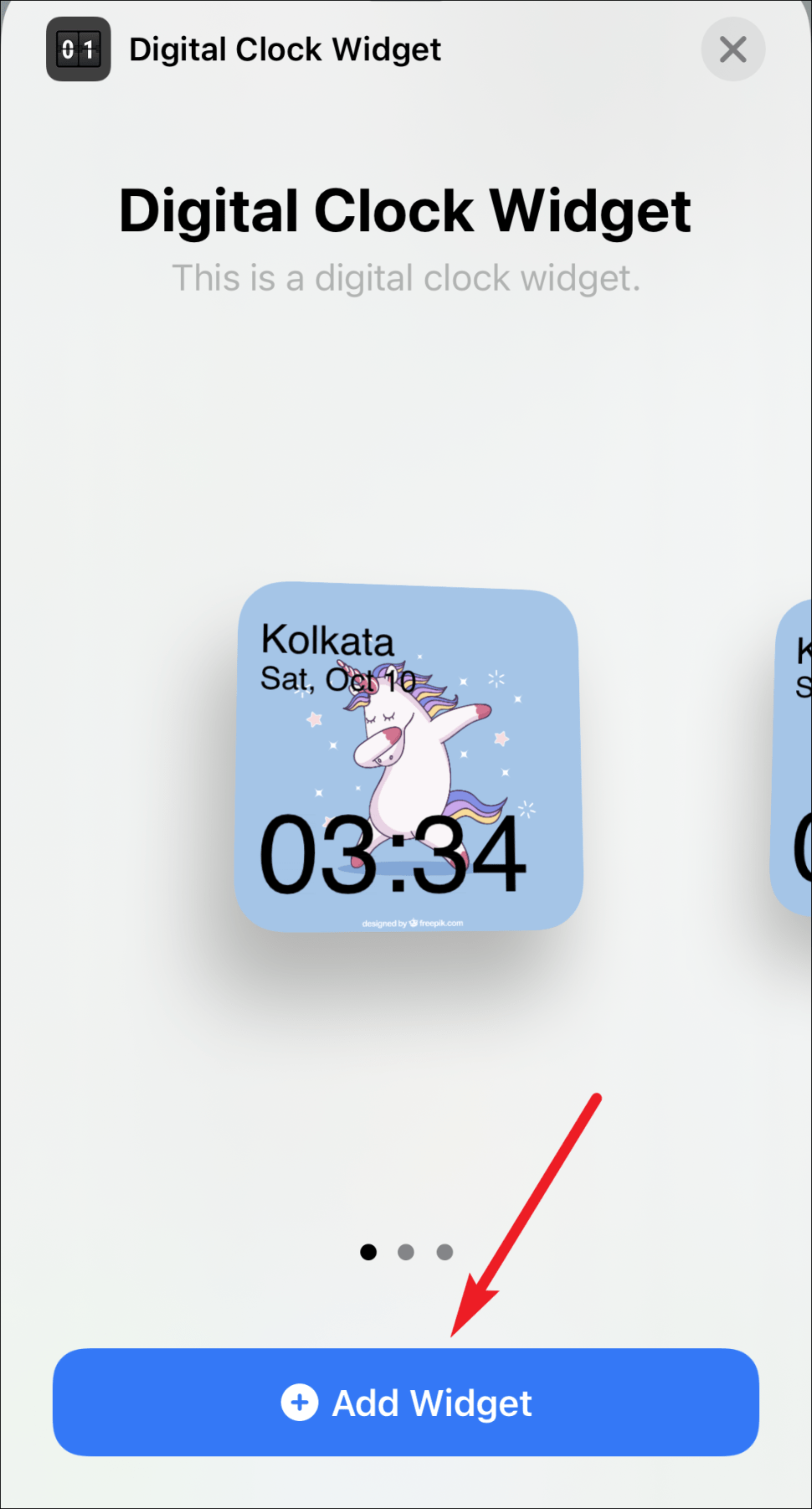
Clock Widget uygulamasının yanı sıra, ekranınızda özel bir saat widget’ına sahip olmak için kullanabileceğiniz birçok başka uygulama vardır. Widgetsmith ve Color Widgets uygulamaları, önceki bölümde yer alan ve saat widget’larını da destekleyen iki uygulamadır, ancak özelleştirme seçenekleri Clock Widget uygulaması kadar kapsamlı değildir.
Özel Not (Notlar) Widget’ı
İPhone’daki Notlar uygulaması, tüm günlük kaydı ihtiyaçlarınız için mükemmeldir, ancak notlar için pencere öğeleri – eh, pek değil. Ancak üçüncü taraf bir uygulamayla, Ana ekranınızda hem estetik hem de estetik olarak hoş görünen özel bir notunuz olabilir.
MemoWidget
MemoWidget, tüm Ana ekran not / not ihtiyaçlarınız için sahip olabileceğiniz en iyi uygulamalardan biridir. Ve kullanımı en kolay uygulama.
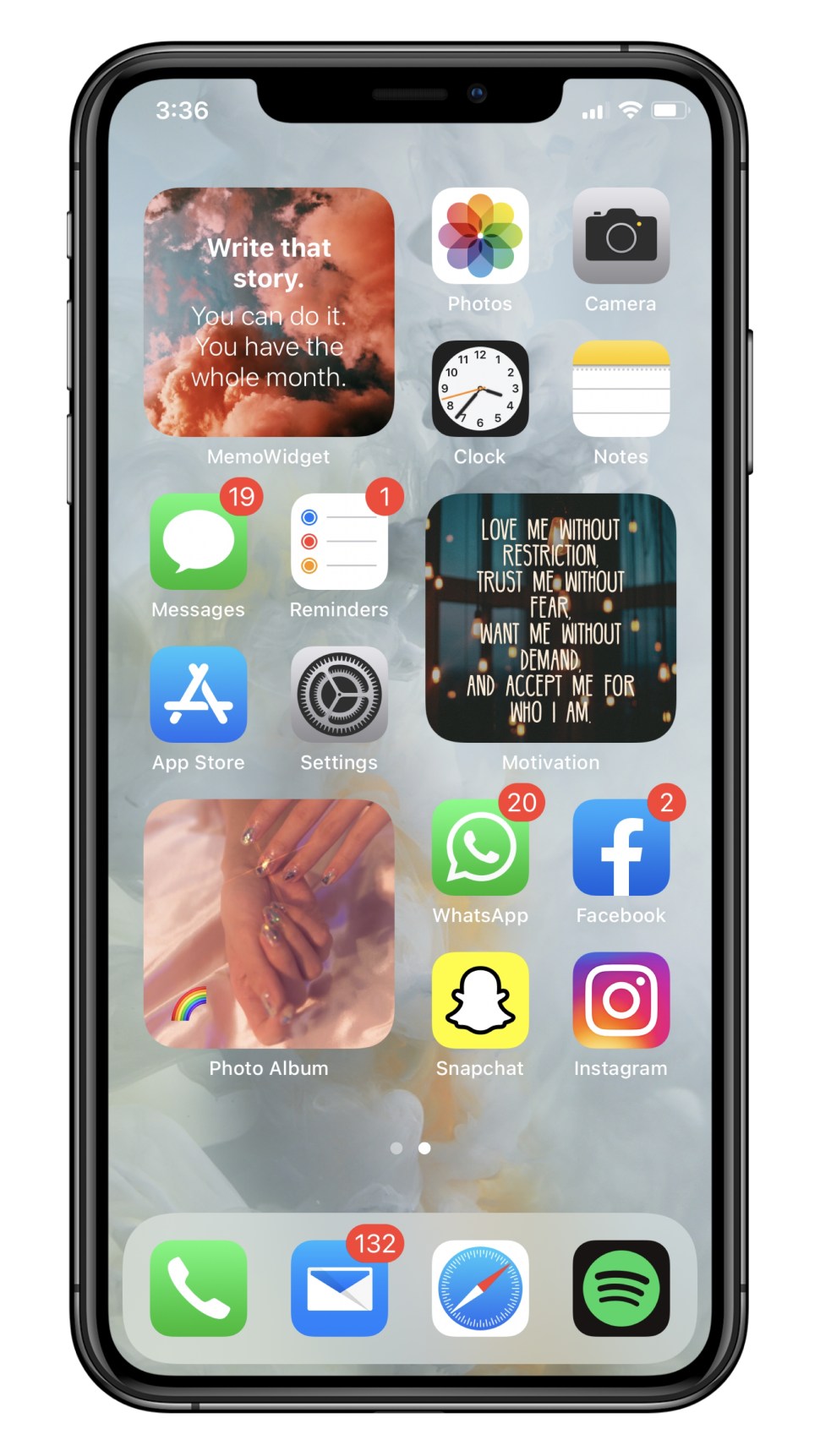
MemoWidget uygulamasından özel not / not widget’ı (Sol üst)Uygulamayı açın ve ‘Not oluştur’ düğmesine dokunun.
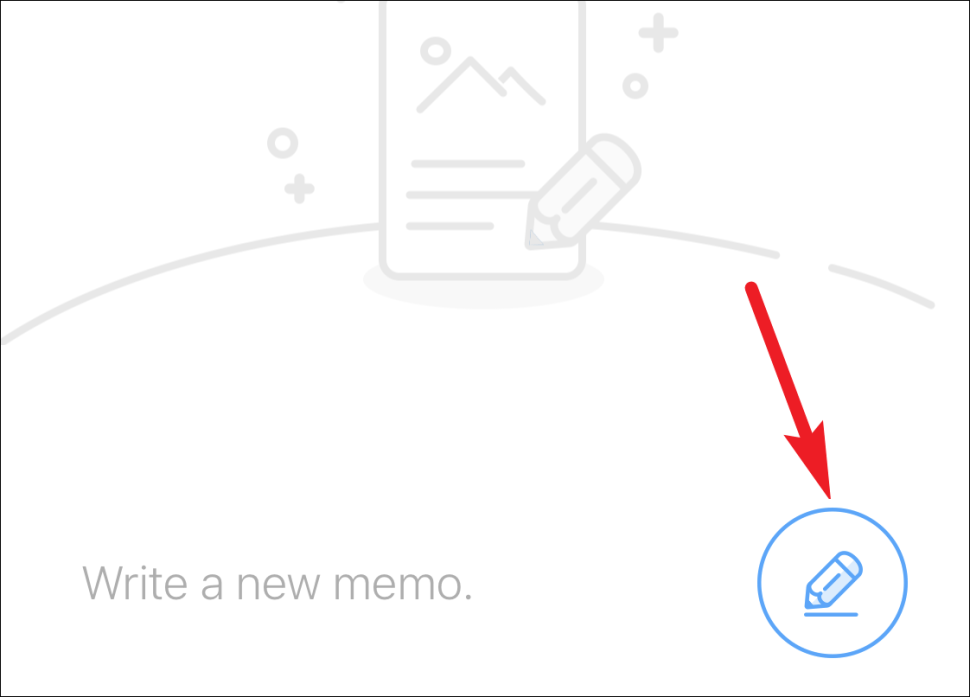
Ardından, not için bir başlık ve metin girebilirsiniz. Widget için bir arka plan fotoğrafı seçmek için ‘fotoğraf’ simgesine dokunun.
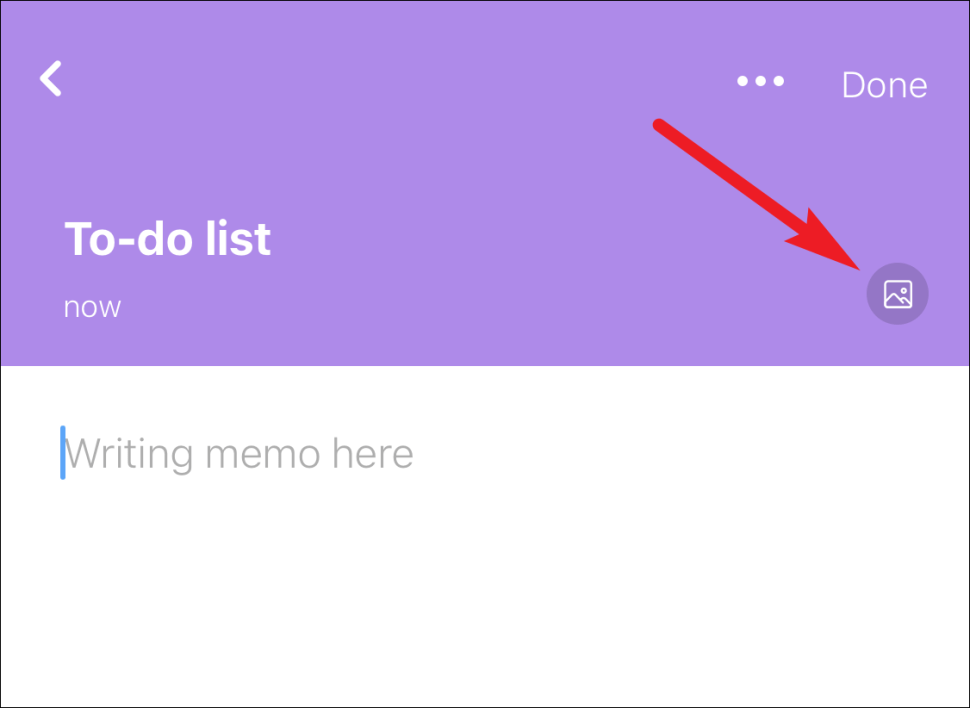
Önceden ayarlanmış resimlerden birini seçebilir, galerinizden veya Unsplash’tan birini seçebilirsiniz.
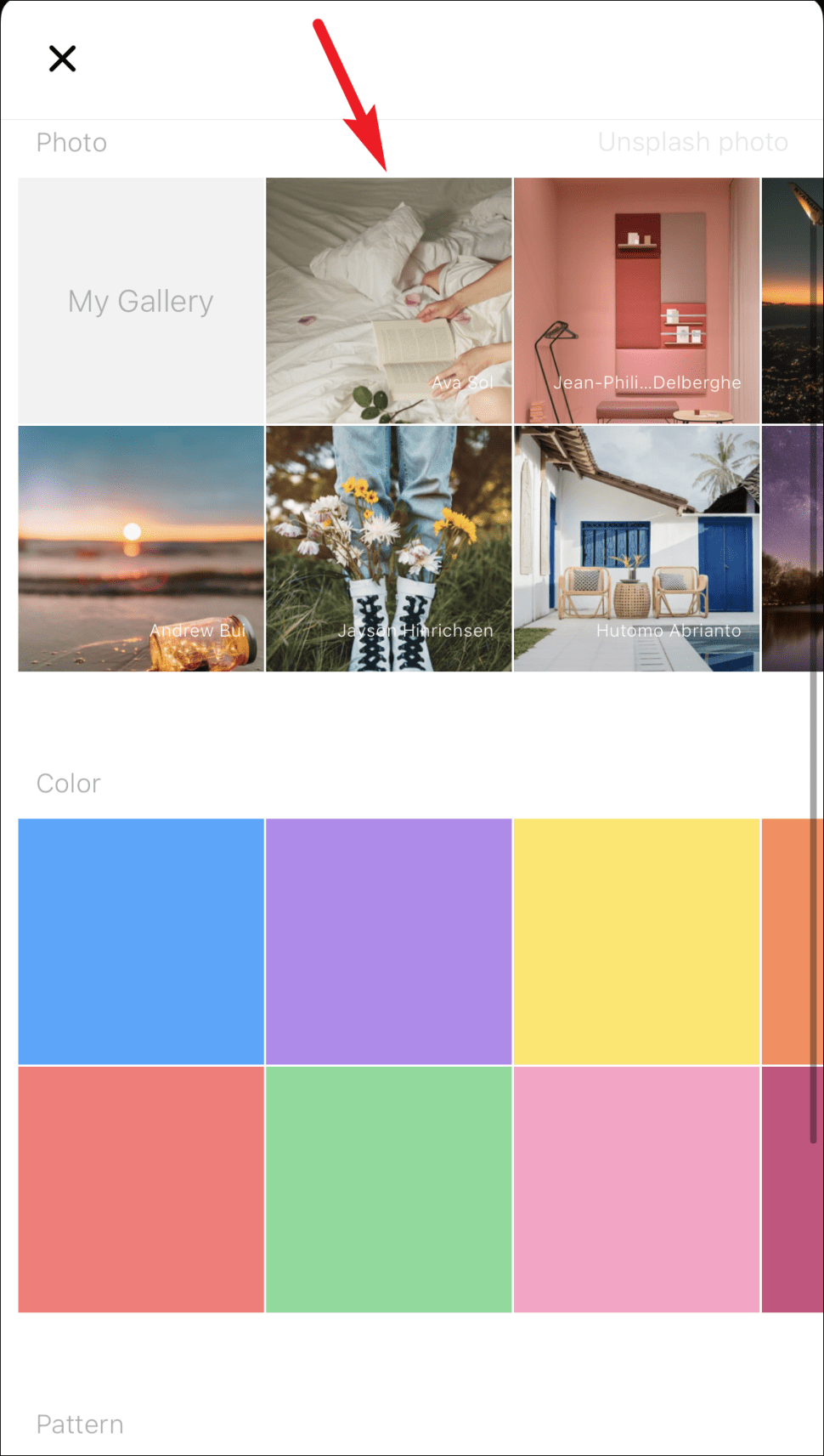
Notu kaydetmek için ‘Bitti’ye dokunun. Ardından Ana ekrana gidin ve widget galerisinden MemoWidget’ı ekleyin.
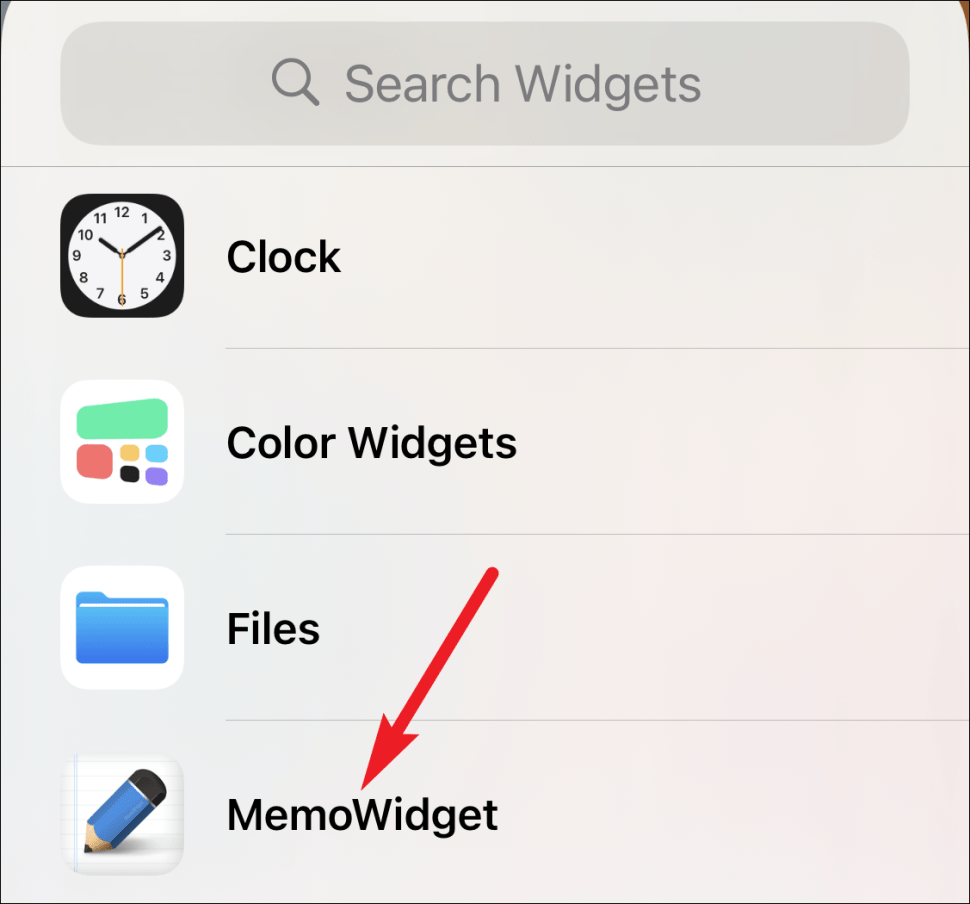
Widget hala titrerken ona dokunun. Bir bağlam menüsü görünecektir. Not Seç menü öğesinin yanındaki ‘Seç’ seçeneğine dokunun. Uygulamada birden fazla not varsa, istediğinizi Ana ekran widget’ı olarak seçmek için bu seçeneğe dokunun.
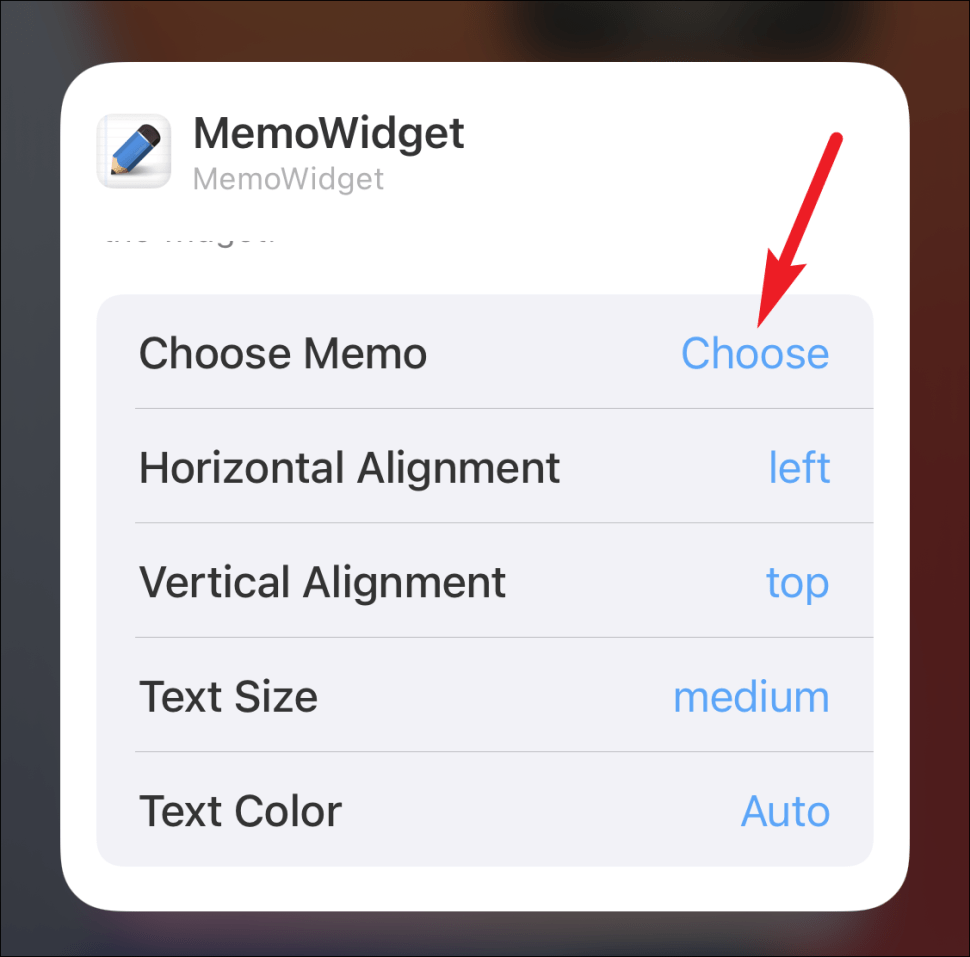
Diğer uygulamalar
Özel not widget’ları oluşturmak için başka uygulamalar da vardır. En iyilerden biri Photo Widget uygulamasıdır. Arka planda fotoğraflardan oluşan bir slayt gösterisi içeren bir notunuz olabilir. Galerinizden fotoğrafları seçebilir ve ayrıca fotoğrafların değişmesi gereken aralığı belirleyebilirsiniz. Ancak, fotoğraf ekleyebilmek istiyorsanız, uygulamanın en yeni sürümü aylık bir abonelikle birlikte gelir.
En Üst Düzey Özelleştirilebilir Widget Uygulaması – Widgeridoo
Widgeridoo, başka hiçbir şeye benzemeyen özel bir widget sunan türden bir uygulamadır – tek bir widget’ta tüm favori widget’larınızın bir karışımı. Temel olarak, Widgeridoo’daki bir widget bloklara bölünmüştür ve her blokta farklı kategori verilerine sahip olabilirsiniz.
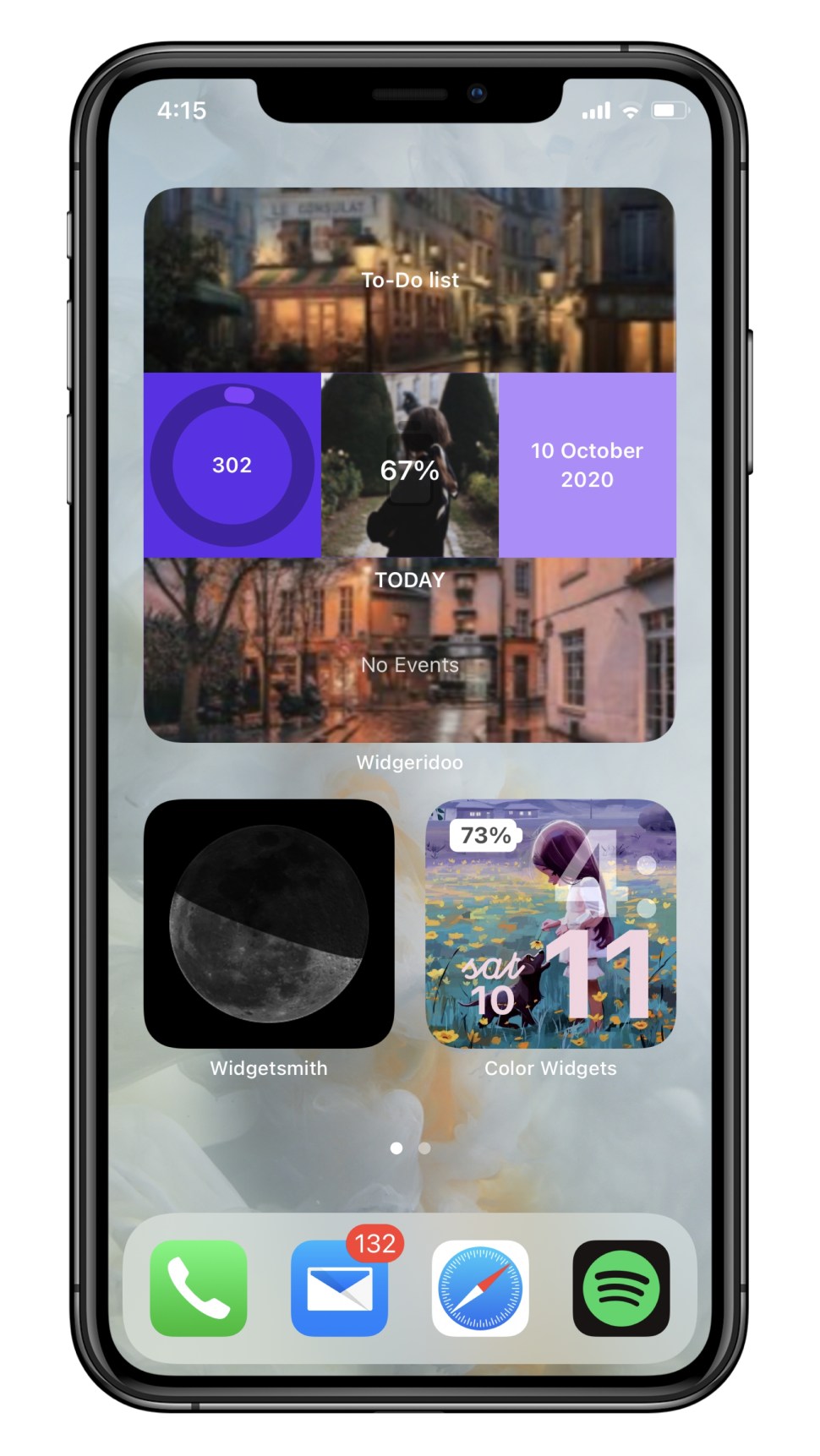
5 bloklu bir Widgeridoo widget’ıÖrneğin, pil yüzdesi, adımlar ve mesafe gibi sağlık verileri, takvim etkinlikleri, kişilerden doğum günleri, tarih, saat, müzik, resim, metin ve daha fazlasını içeren bir widget’a sahip olabilirsiniz.
Uygulama, bazı özelliklerin ücretsiz olduğu, diğerlerinin ise Pro sürümüne yükseltilerek açılabileceği anlamına gelen ücretsiz bir yapıya sahiptir.
Aralarından seçim yapabileceğiniz birkaç widget şablonu vardır veya boş bir widget ile başlayıp blokların düzenini kendiniz oluşturabilirsiniz.
Bir widget şablonunu düzenleyelim. Şablonlardan herhangi birine dokunun.
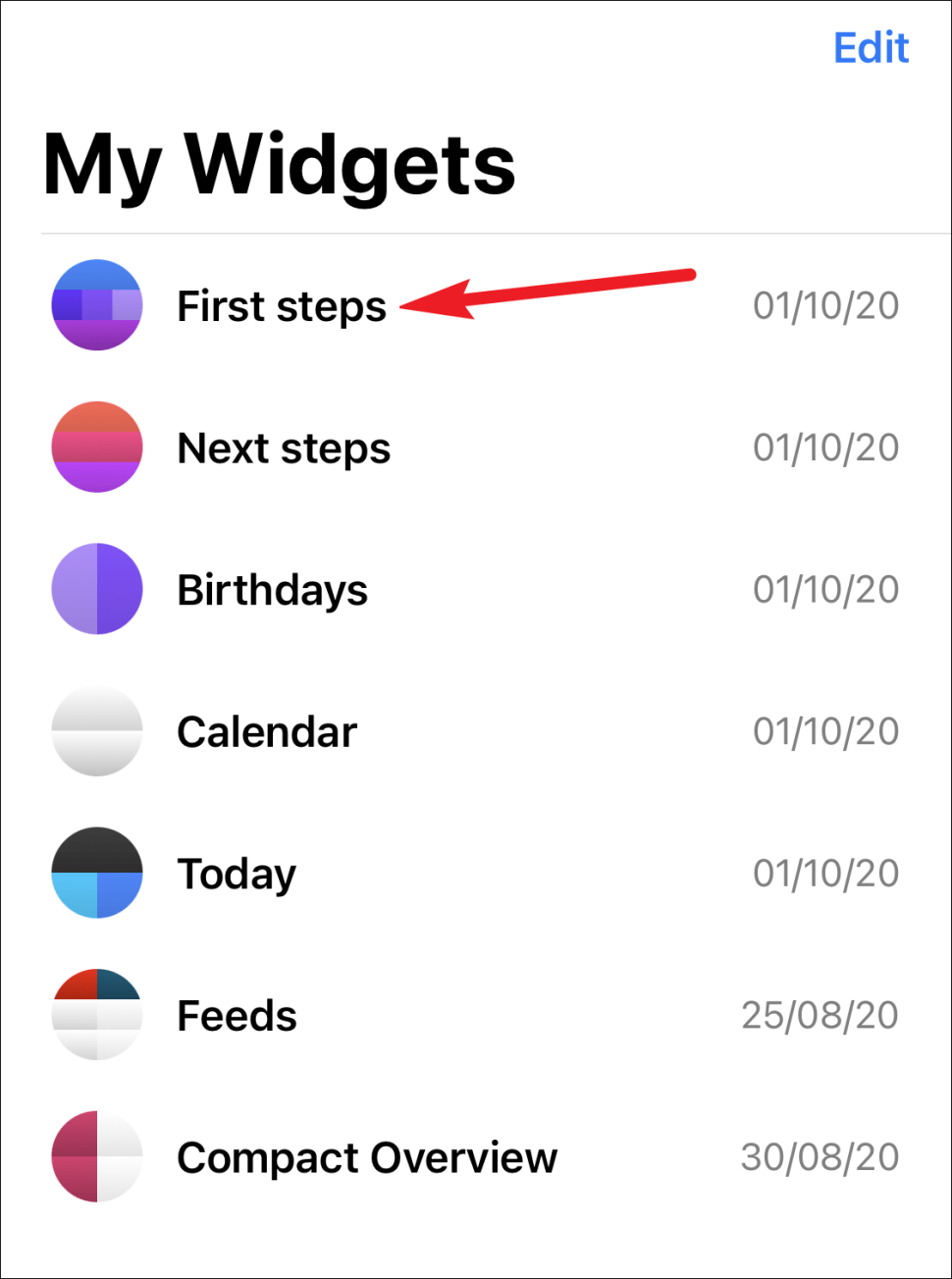
Zaten belirli bloklara sahip olacak. Ve birkaç bloğun da bir kategorisi olacaktır. Ama onu değiştirebilirsiniz. Blokların düzenini veya sayısını aynı tutmak ya da değiştirmek ya da blok türünü değiştirmek isteyip istemediğiniz – tamamen özelleştirilebilir.
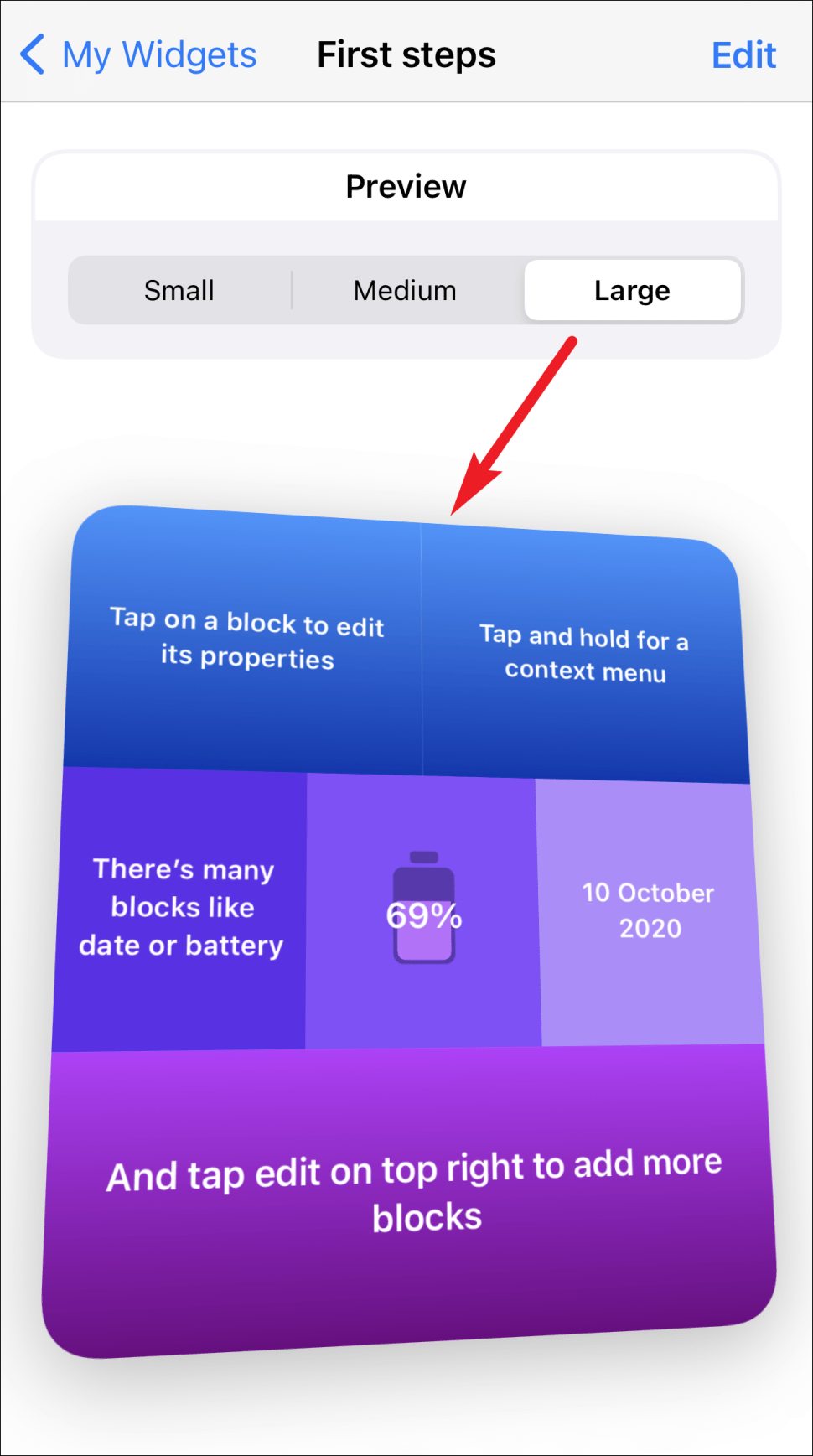
Ayrıca, Widget’ın önizlemesini farklı boyutlarda ve her boyutta nasıl görüneceğini Giriş ekranında görebilirsiniz.
Bir blok özelliğini değiştirmek için, bir içerik menüsü görünene kadar bir bloğa dokunun ve basılı tutun. Ardından menüden ‘Değiştir’i seçin.
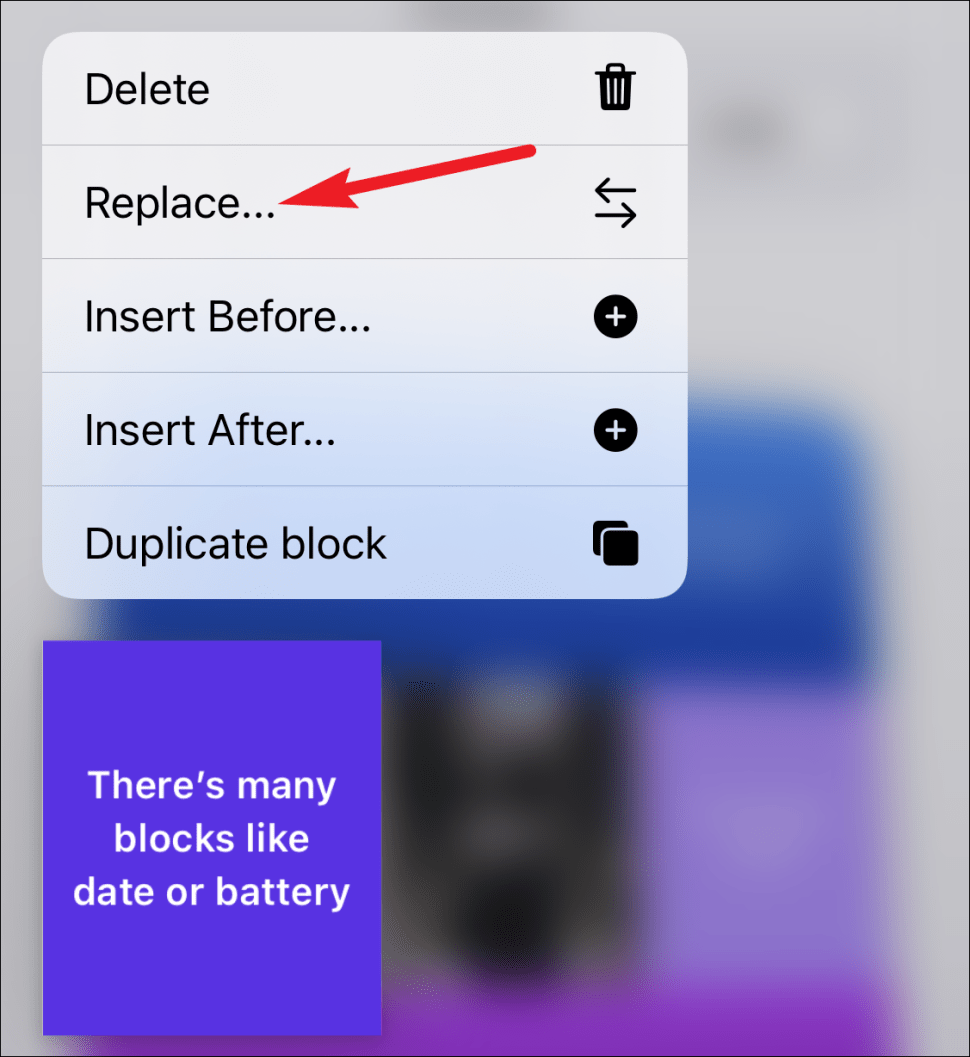
Mevcut blok türlerinin listesi açılacaktır. İstediğiniz kategoriyi seçin. Tüm bloklar için tekrarlayın.
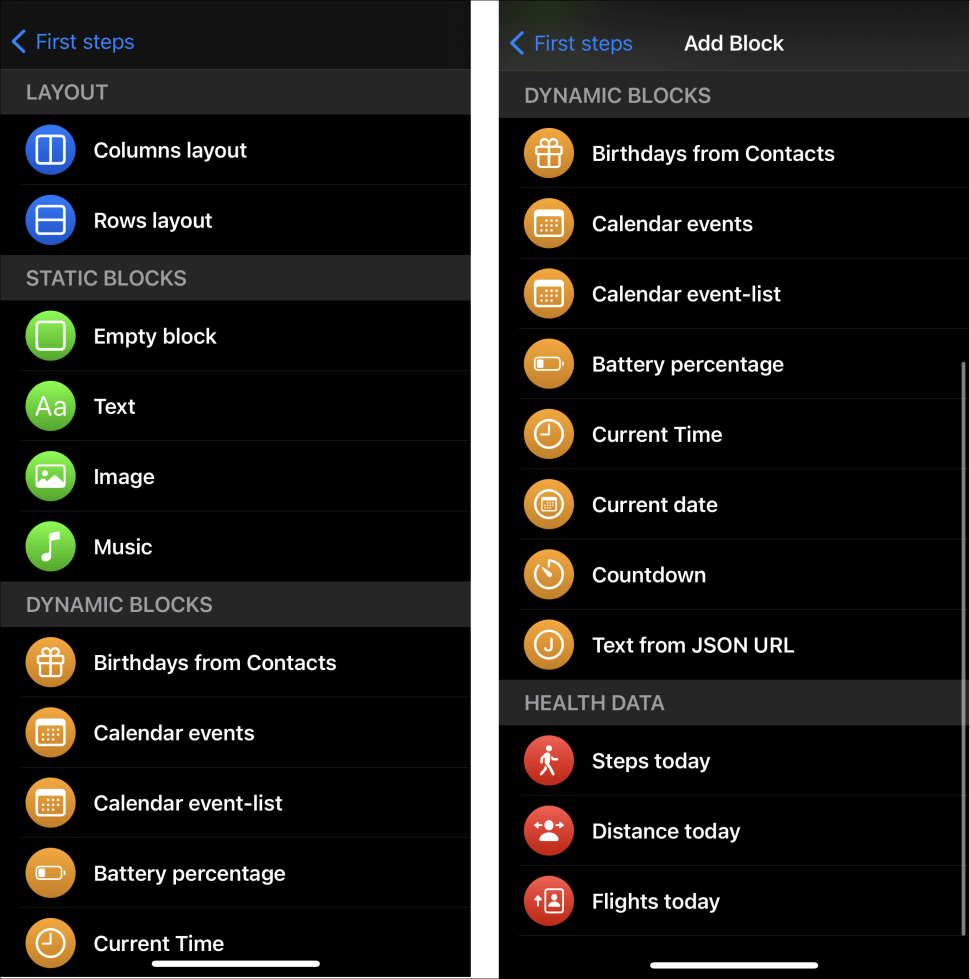
Kategoriyi değil blok görünümünü düzenlemek için bloğa bir kez dokunun. Mevcut özelleştirilebilir seçenekler görünecektir. Her blok için hizalamayı, yazı tipi boyutunu, arka plan görüntüsünü, arka plan rengini ve ön plan rengini değiştirebilirsiniz.
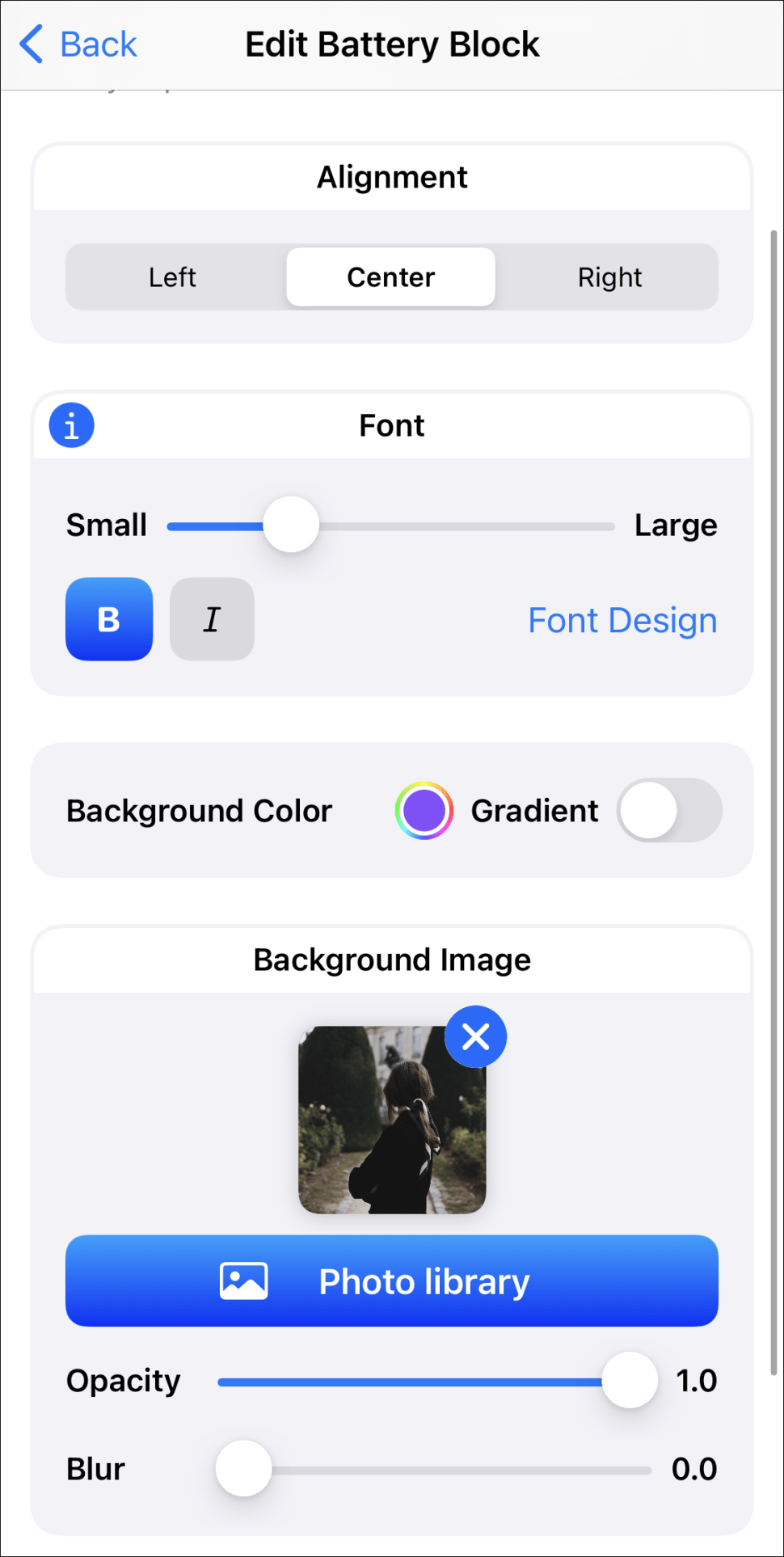
Widget’a daha fazla blok eklemek için ekranın sağ üst köşesindeki ‘Düzenle’ seçeneğine dokunun.
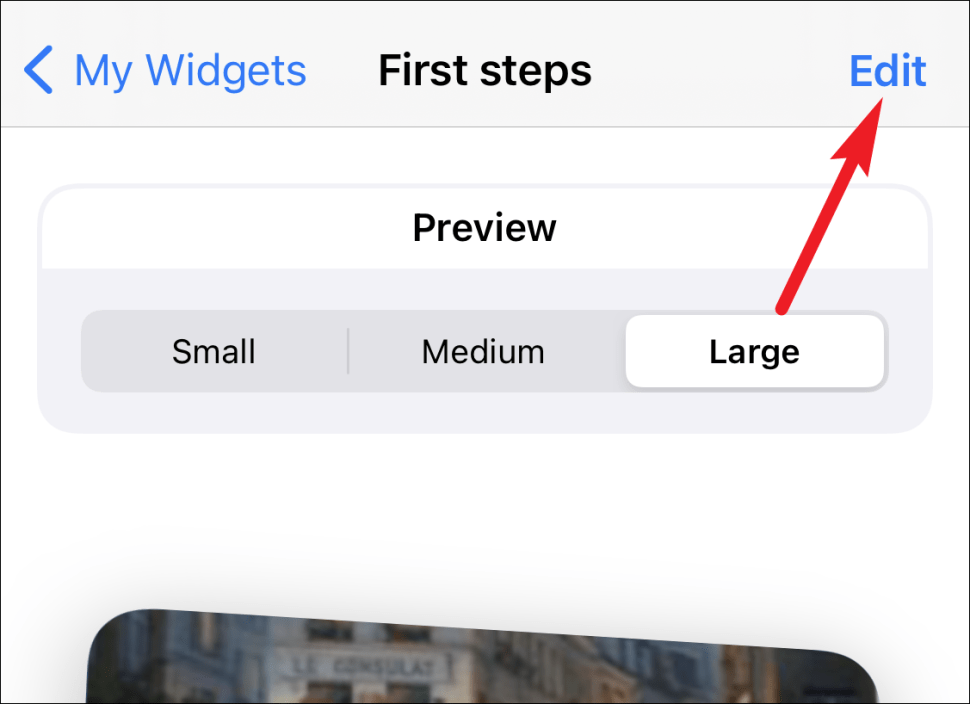
Eklenebilecek daha fazla blok alanı varsa, bu alanlarda ‘+’ simgeleri görünecektir. Yeni bloğu eklemek istediğiniz yerde ‘+’ simgesine dokunun.

Widget’ı özelleştirdikten sonra, Ana ekrana gidin ve pencere öğesi galerisinden ‘Widgeridoo’ ekleyin.
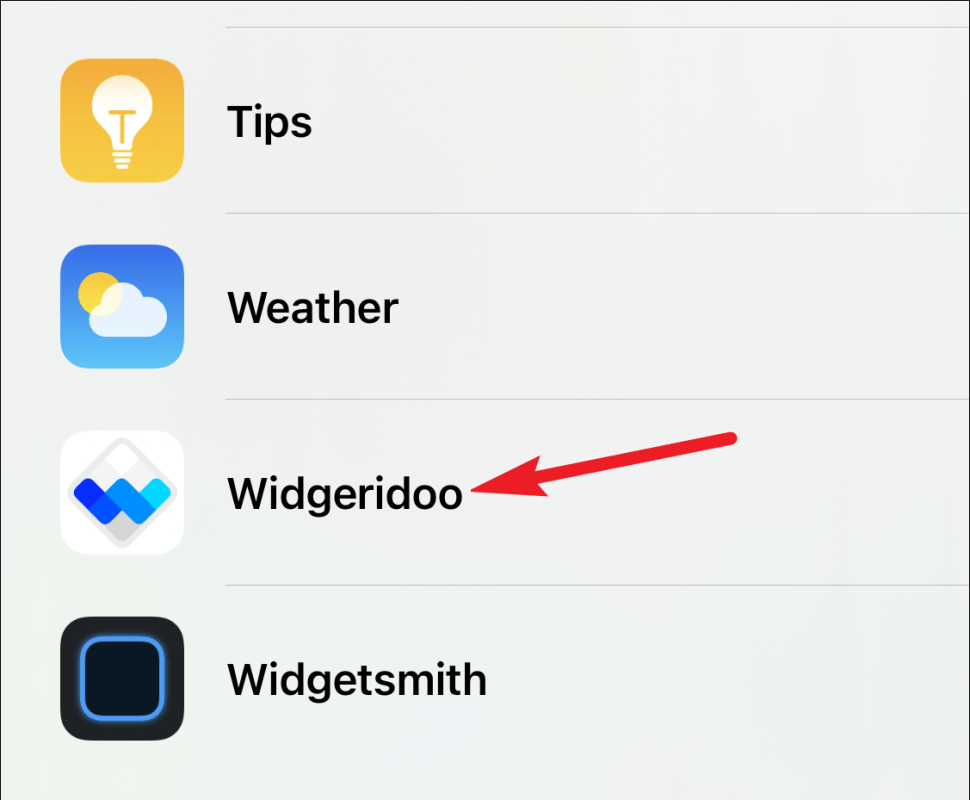
Widgeridoo için boş bir pencere öğesi ekranınızda görünecektir. Hala sallanırken üzerine dokunun.
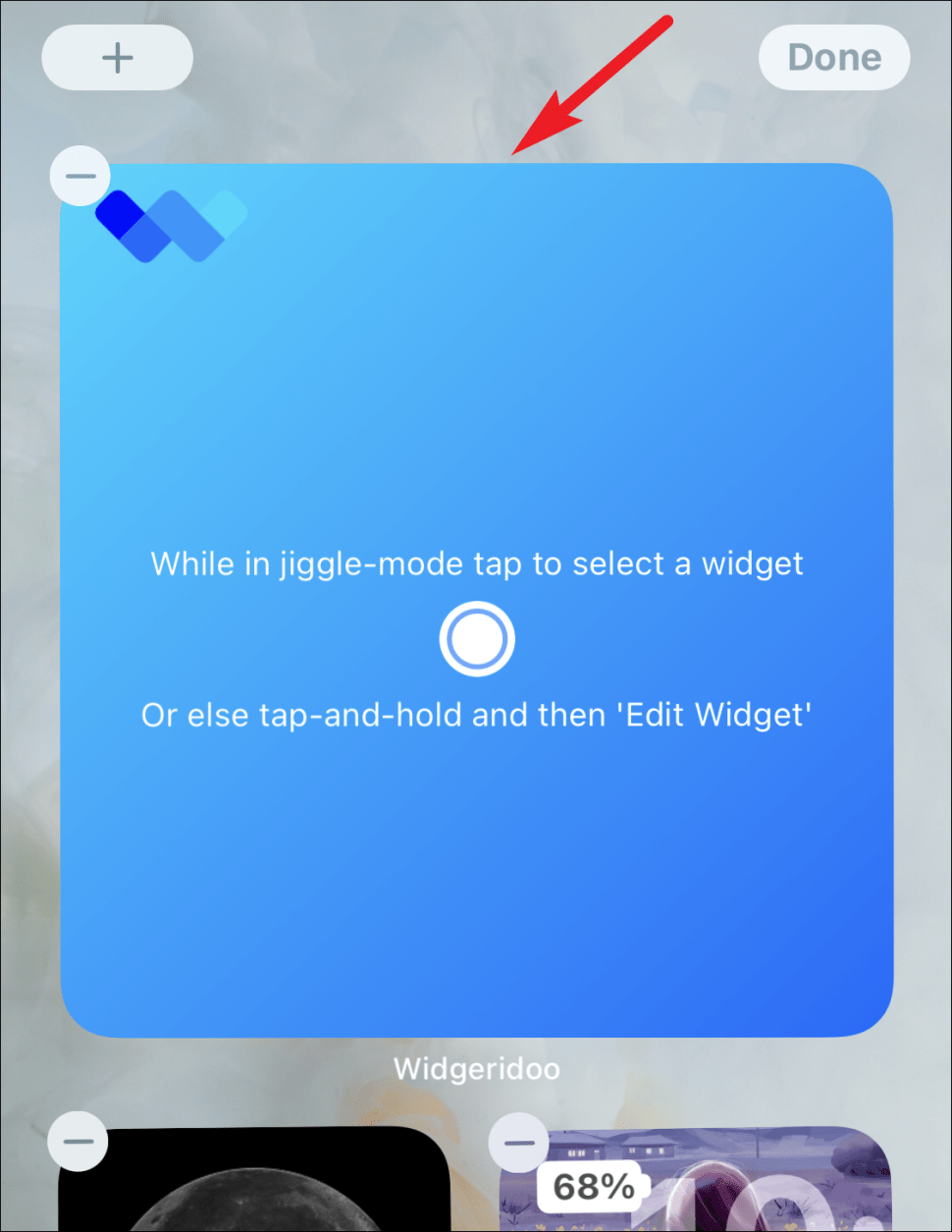
Ardından, uygulamadan widget’ı seçmek için ‘Seç’e dokunun.
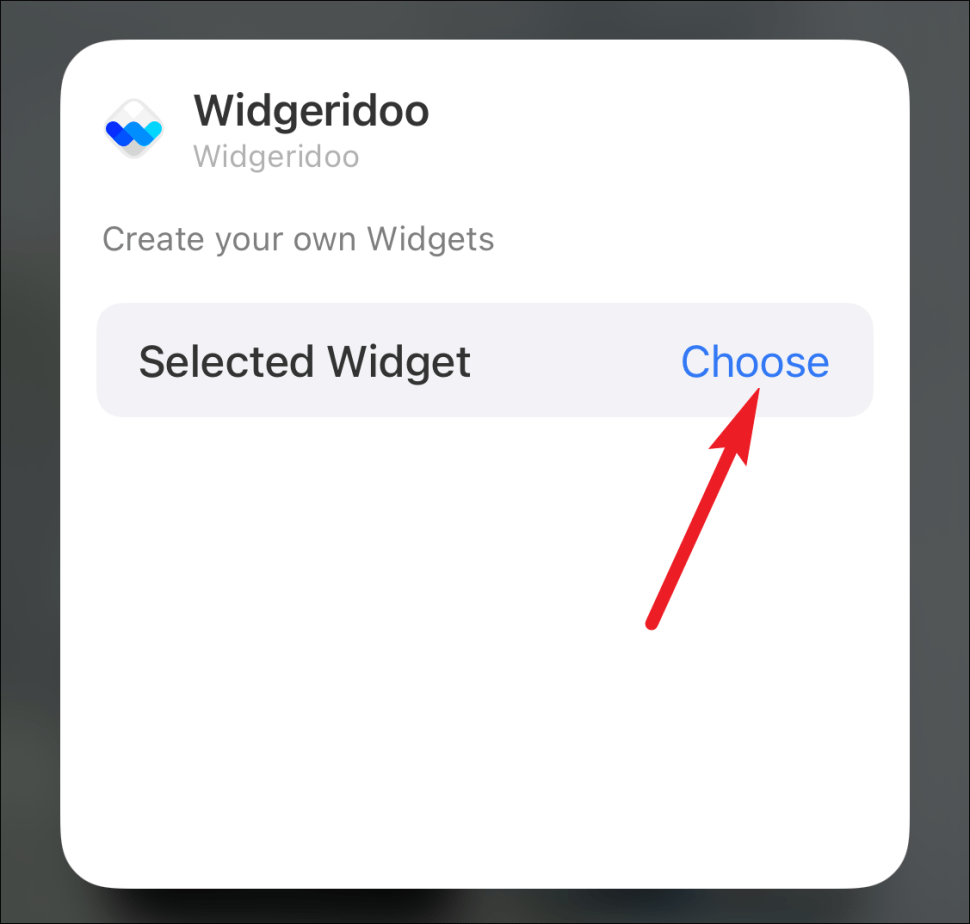
Mevcut tüm widget’lar açılacaktır. Seçmek için özelleştirdiğinize dokunun ve Ana ekranınızda görünecektir.
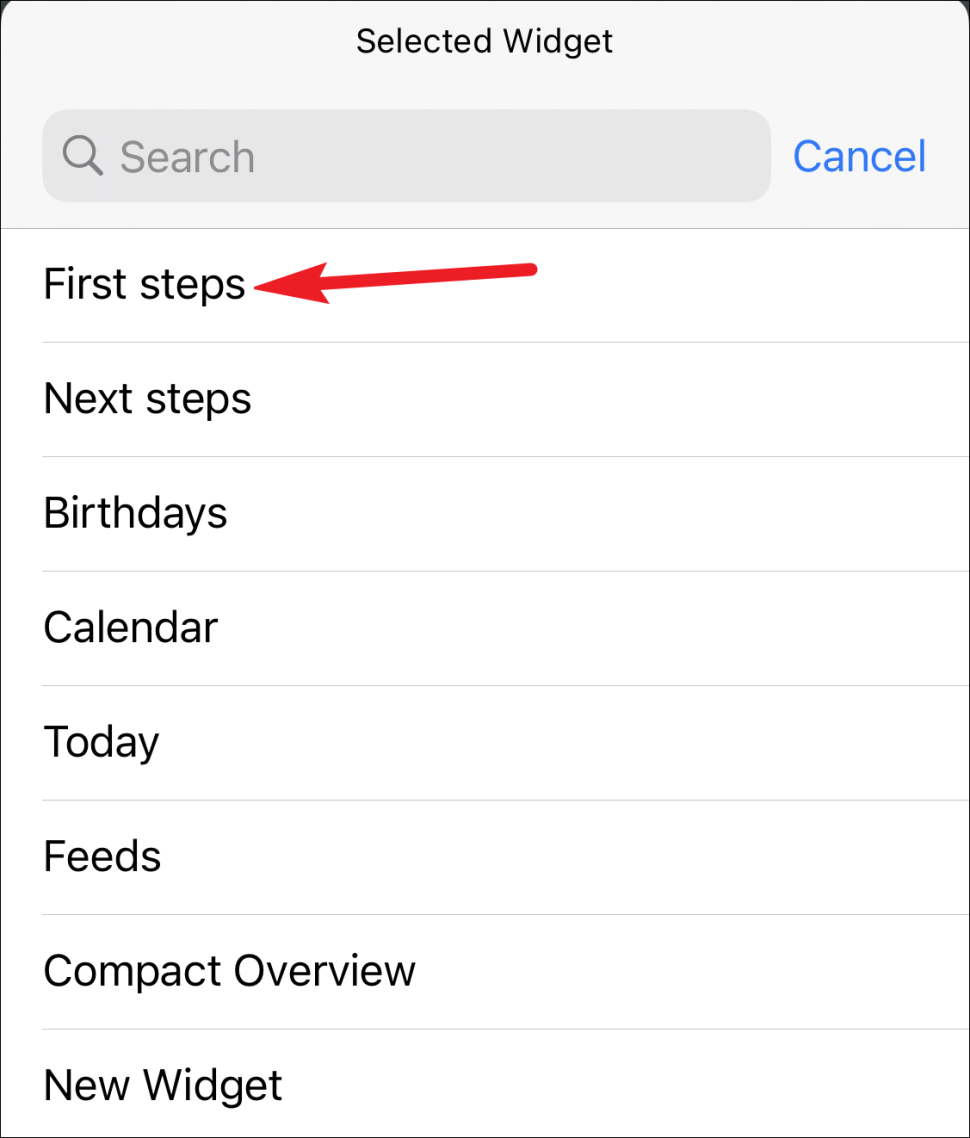
İOS 14’teki widget’lar, Ana ekran için harika bir geliştirmedir. Ve özel pencere öğeleri oluşturmak için üçüncü taraf uygulamaları kullanmak, ekranınızdaki pencere öğelerini kullanabileceğiniz yolların sonsuz olasılığını sağlar. Bu sadece sizin için doğru olanı bulma meselesidir.
 Arıza giderme ve nasıl yapılır bilgi sitesi
Arıza giderme ve nasıl yapılır bilgi sitesi

